Как поменять язык в ps cs6. Photoshop cs6 как поменять язык на русский? Смена языка в Photoshop – все версии
Не знать о программе Photoshop в 21-ом веке невозможно. Хотя бы один раз в жизни молодые пользователи социальных сетей прибегали к редактированию своих фото в программе от Adobe. Этот мощный редактор графики обладает удивительным набором функций и инструментов. Но если пользователю и этого покажется мало, программу можно разнообразить дополнительными скачанными инструментами из сети. Вот только пользоваться ими будет сложно, если интерфейс у вас на английском!
Как фантазия человека не имеет границ, так и разнообразие плагинов для приложения довольно широко. Но чтобы полноценно работать в программе, многим будет полезно знать, как в Фотошопе CS6 изменить язык на русский, чтобы не пользоваться каждый раз словарем! Так, например, возможность добавлять шрифты и дополнительные плагины в программу – незаменимая функция, однако это визуально усложняет понимание интерфейса программы.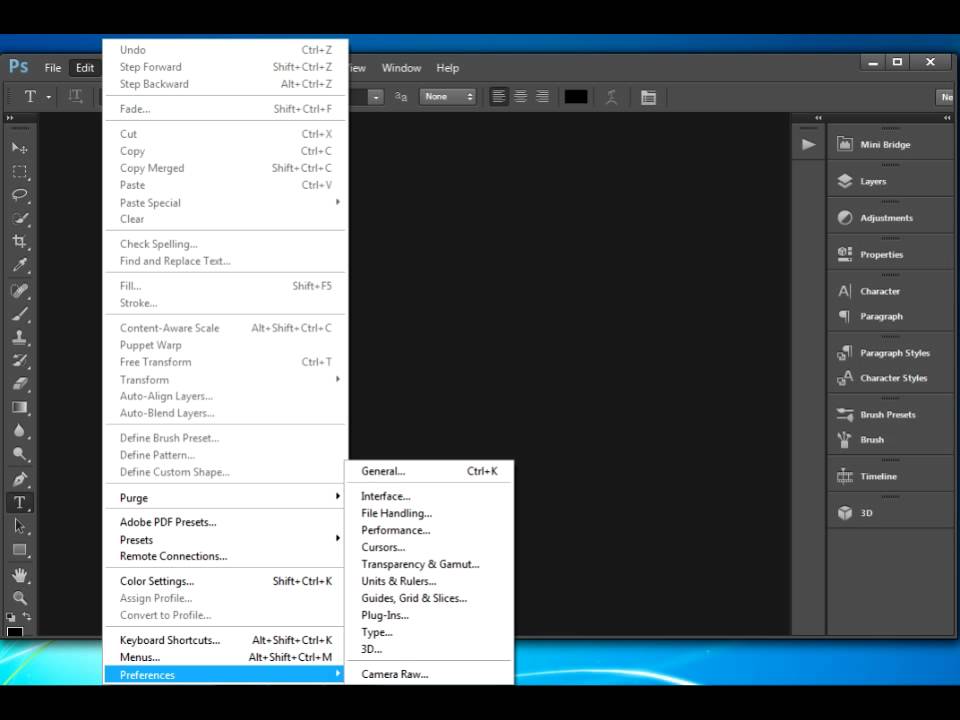
Смена языка в Photoshop CS6 и CS5
Незнание английского создает проблему. К тому же, устанавливая Фотошоп с официального сайта, в нем невозможно поменять язык на свой родной. Это вызывает недоумение и желание бросить начатое. Но если человек настроен на работу, то любая задача становится выполнимой. Перевод каждого слова интерфейса – долгое занятие. Поэтому попытаться сменить язык – лучший вариант.
Изменение языкового интерфейса Фотошопа
Если следовать инструкции, то поменять язык программы по редактированию фотографий очень просто:
- Для начала необходимо запустить приложение.
- В правом верхнем углу над панелью инструментов нажать на раздел Edit.

- Далее выбрать раздел Preferences, который появится в последней строке появившегося контекстного меню.
- После наведения на Preferences справа появится еще одно диалоговое окно, в нем щелкнуть на раздел Interface.
- В окне, которое откроется, находим в нем раздел Text, из выплывающего меню UI Language кликнуть на необходимый язык, нажать OK.
- Перезапустить программу, после чего язык в ней будет изменен.
Фотошоп на русском языке облегчит учение работы в редакторе. По видеоурокам можно освоить начальные принципы работы с данной программой.
Но если целью пользователя является получение высокого уровня профессионализма работы с Фотошопом, то английский язык все же придется подучить. Ведь лучшие рекомендации, а также видеокурсы сняты и написаны именно на этом иностранном языке.
Преимущества изучения английского для Photoshop
Стоит отметить, что информации для изучения редактора достаточно много. И большое количество статей с видео выпускаются на русском.
Решение вопроса о смене языка зависит от цели учащегося. Если важно только ознакомление с Фотошопом, изучение основных принципов редактирования, то можно смело менять язык по указанной инструкции и искать подходящие уроки, в которых в пример ставится русский интерфейс. Но если планируется не просто ознакомление, а глубинное изучение и рост в познании графического дизайна – лучше оставить программу в ее исходном положении.
Желание подтянуть свой английский появится, если есть большое желание штудировать Photoshop, возможности которого ограничиваются лишь человеческой фантазией и умениями. Тем более что пользователю не придется изучать английский в идеале. Для Фотошопа подойдет и начальный уровень знания языка.
Тем более что пользователю не придется изучать английский в идеале. Для Фотошопа подойдет и начальный уровень знания языка.
Вывод
И, кстати, если все-таки выбор пал на смену языка интерфейса, но ваша версия программы не CS6, а, к примеру, CS5 или CS4, то поменять его так же просто. Кардинального отличия новейшей версии от более старой нет. Добавленные несколько новых функций и более темное окно программы – это все, что отличает их. Разработчики Photoshop пришли к мнению, что темный фон приятнее для глаз, по сравнению со светлым в прошлых версиях.
Если хотя бы один совет статьи помог вам, то это большая заслуга для нас. Оцените статью и задайте интересующий вопрос в комментариях. Заранее спасибо!
Как изменить русский язык на английский или наоборот в фотошопе. На примере показаны adobe photoshope cc 2015 / adobe photoshope cs5 / adobe photoshope cs6
Бывает устанавливаешь фотошоп, а там только русский язык. Потом нужен случай, когда нужен английский язык, буквально на пять минут 😉
Зачем нужна смена языка фотошопа cc/cs6/cs5 ?
Смена языка нужна для того, чтобы работали правильно плагины и многие action.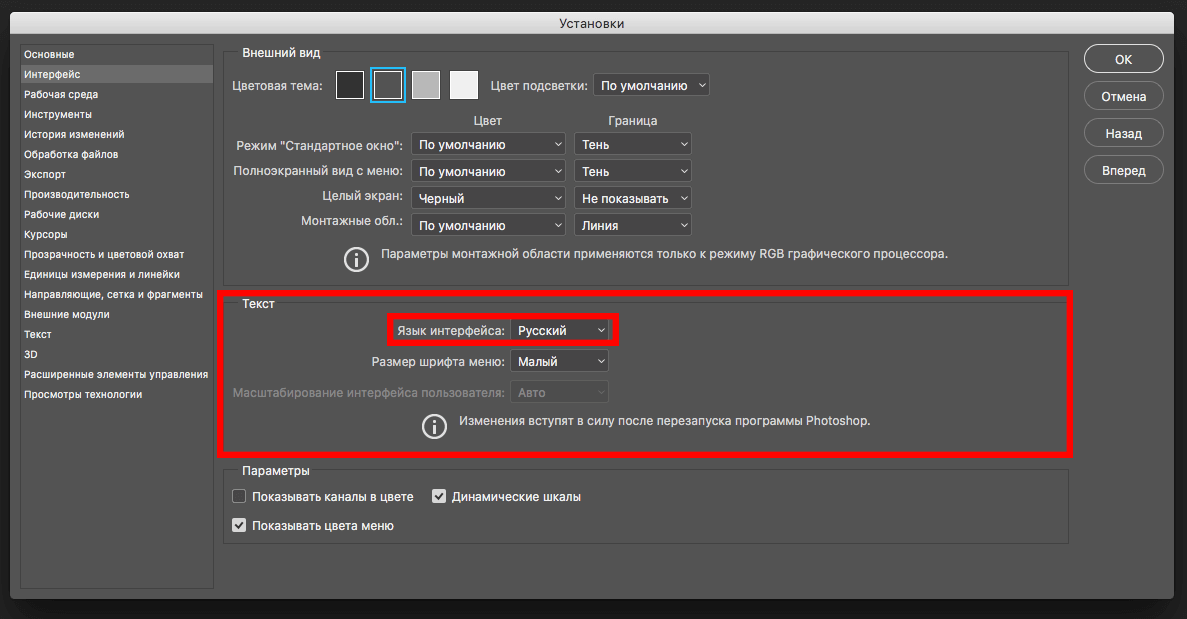 Когда записывается в фотошопе action, часто создаются новые слои. И если в русском фотошопе они называются Слой 1 то в анлийском Layer 1 . Когда action просит найти Layer 1 , а у вас русский фотошоп, его соответственно нет
Когда записывается в фотошопе action, часто создаются новые слои. И если в русском фотошопе они называются Слой 1 то в анлийском Layer 1 . Когда action просит найти Layer 1 , а у вас русский фотошоп, его соответственно нет
Сперва вам нужно знать версию вашего фотошопа, для это читайте статью как узнать версию фотошопа.
Кстати, в фотошопе есть очень необычные кисти дыма и кисти облаков , может понадобиться в коллекции
Как изменить язык, если язык был установлен с самим фотошопом
Если вам повезло и в установленном фотошопе есть анлийский и другие языки в комплекте, достаточно перейти в Редактирование (1) – Настройки (2) – Основные (3) – Интерфейс (4) – Язык интерфейса (5) выбираем нужный язык из списка (если он есть) и нажимаем ОК (6)
После этого, нужно перезайти в фотошоп
Языка в установленном фотошопе нет. Где скачать русификатор для фотошопа?
Перед тем, как скачивать и устанавливать русификатор вы должны знать версию фотошопа!
Как изменить язык на английский в Adobe photoshop CC?
Переходим в папку C:/Program Files/Adobe/Adobe Photoshop CC/2015/Locales/ru_RU/Support Files и переименуем файл tw10428.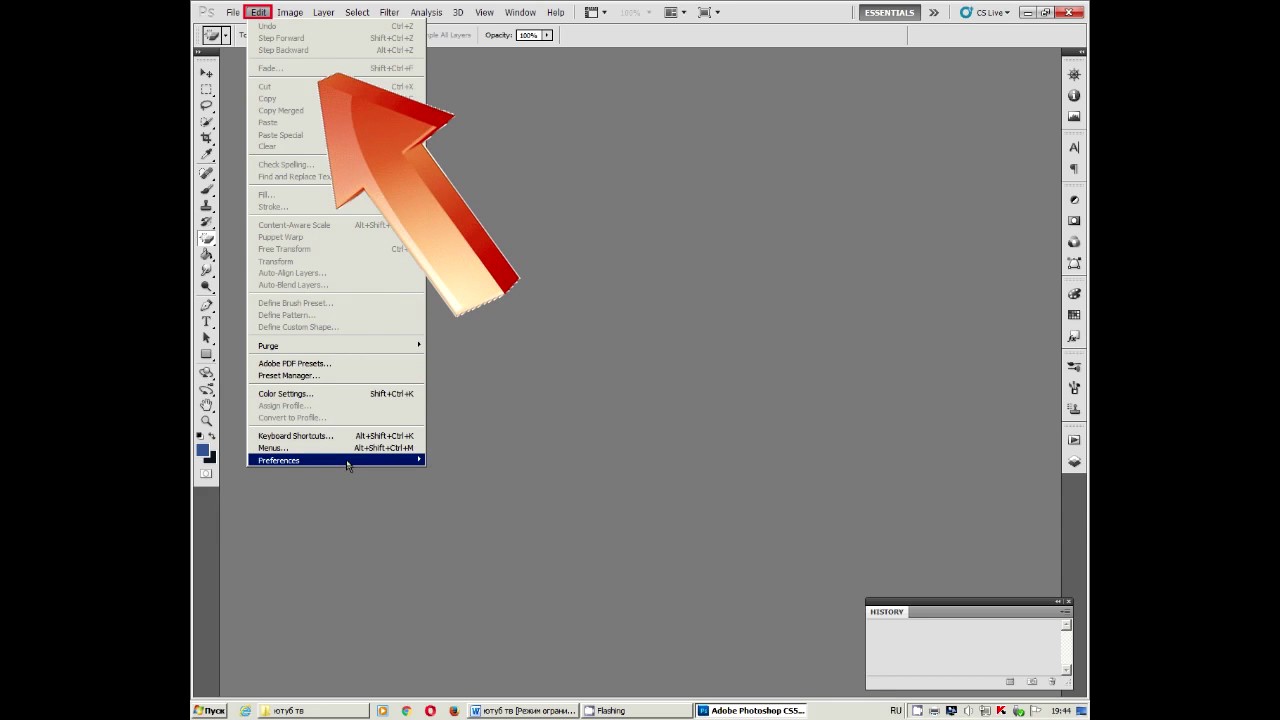 dat , на bak (если вы не видите в конце.dat, перейдите в Вид и выставьте Расширение имен файлов)
dat , на bak (если вы не видите в конце.dat, перейдите в Вид и выставьте Расширение имен файлов)
После этого открываем фотошоп, видим английский интерфейс.
Скачать AddLang_for_Photoshop_CS6 (языковой пакет для cs6 английский/германский/французский/испанский/португальский/итальянский/русский/украинский)
1.Скачать AddLang_for_Photoshop_CS6 для Adobe photoshop CS6
Скачать AddLang_for_Photoshop_CS5 (языковой пакет для cs5 английский/германский/французский/испанский/португальский/итальянский/русский/украинский)
2.Скачать AddLang_for_Photoshop_CS5 для Adobe photoshop CS5
Вы можете ознакомиться также с другими статьями на тему «Photoshop»
На сегодняшний день, наверное, только ленивый не знает, что такое Adobe Photoshop, или не пытался что-то в этом графическом редакторе создавать или редактировать.
Пользователи, впервые установившие редактор, задаются вопросом о том, как поставить русский язык в «Фотошопе CS6». Это поистине мощный редактор для создания как растровой, так и векторной графики. Он обладает огромным набором самых разнообразных инструментов — как стандартных, так и отдельно устанавливаемых. Это различные плагины, кисти – просто огромное количество самых разнообразных кистей, которые можно скачать в интернете. А можно прямо здесь создавать их самостоятельно и сохранять для последующей работы. Всё зависит только от фантазии пользователя.
Это поистине мощный редактор для создания как растровой, так и векторной графики. Он обладает огромным набором самых разнообразных инструментов — как стандартных, так и отдельно устанавливаемых. Это различные плагины, кисти – просто огромное количество самых разнообразных кистей, которые можно скачать в интернете. А можно прямо здесь создавать их самостоятельно и сохранять для последующей работы. Всё зависит только от фантазии пользователя.
Photoshop обладает возможностью загружать различные шрифты, градиенты и многое другое. На первый взгляд интерфейс «Фотошопа», а, точнее, многообразность пунктов меню, настроек инструментов и кнопок может отпугнуть. Но не так все страшно, как может показаться вначале. Изначально при установке «Фотошопа» нет возможности поставить русский язык, что вызывает некие трудности у пользователей, которые с английским языком незнакомы. —
Так как поставить русский язык в «Фотошопе CS6»?
1. Очень просто — запускаете приложение.
2. В правом верхнем углу интерфейса программы кликаете по кнопке Edit («Редактирование»). 3. В открывшемся диалоговом окне смотрим самую последнюю строчку — Preferences («Установки»).
4. Наводим на неё мышкой – откроется следующее контекстное меню, в котором кликаем на Interface.
5. Смотрим в центр открывшегося окна. В графе Text пункт UI Language – переключаем на русский, перегружаем Adobe Photoshop. После перезагрузки интерфейс будет полностью русифицирован.
3. В открывшемся диалоговом окне смотрим самую последнюю строчку — Preferences («Установки»).
4. Наводим на неё мышкой – откроется следующее контекстное меню, в котором кликаем на Interface.
5. Смотрим в центр открывшегося окна. В графе Text пункт UI Language – переключаем на русский, перегружаем Adobe Photoshop. После перезагрузки интерфейс будет полностью русифицирован.
В сети, конечно, много уроков — как текстовых, так и видео — на русском языке, но даже в этих русскоязычных уроках очень часто используется «Фотошоп» с английским интерфейсом. Поэтому если вы переведёте «Фотошоп» на русский, то при обучении могут возникнуть некие сложности с восприятием названий инструментов и пунктов меню, которые для вас станут привычны на русском, а при обучении будут произноситься их англоязычные названия. Но также качество этих самых уроков часто оставляет желать лучшего. Если вас волнует, как поставить русский язык в «Фотошопе CS6», то лучше этого не делать. Во-первых, будет дополнительный стимул подтянуть или изучить английский язык.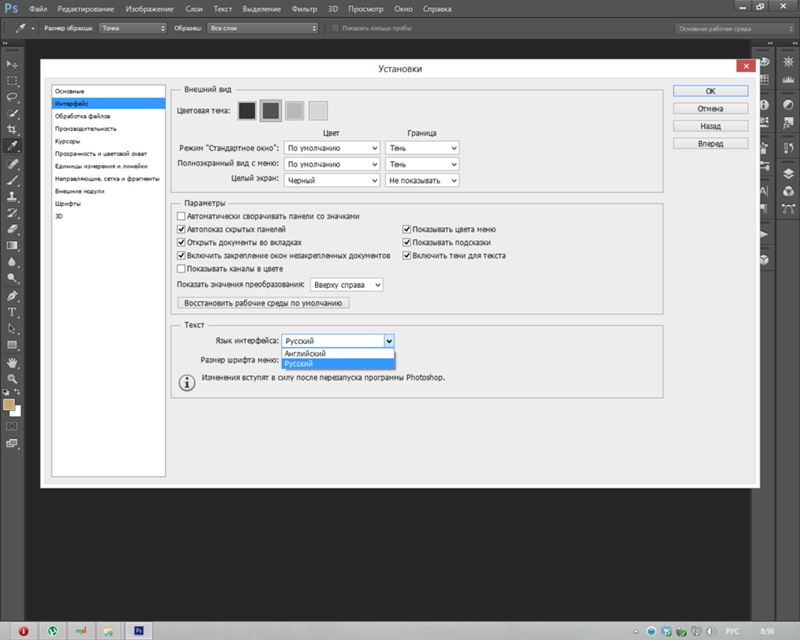
При инсталляции Photoshop, как правило, по умолчанию устанавливается английский в качестве основного языка. Это не всегда удобно в работе. Поэтому возникает необходимость поставить русский язык в Фотошопе. Особенно актуален этот вопрос для тех, кто только осваивает программу или не владеет английским.
Процесс смены основного языка интерфейса не так сложен как может показаться на первый взгляд. Он выполняется в несколько последовательных шагов.
Алгоритм смены языка в Photoshop
Во-первых, открываем вкладку «Редактирование» (Edit ) и выбираем в нем подраздел «Установки» (Preferences ).
Во-вторых, переходим в раздел «Интерфейс» (Interface ), который отвечает за тонкий тюнинг основного окна Фотошопа.
В-третьих, открываем выпадающий список с языками, находящийся в блоке «Текст» (TextOptions ) и выбираем Русский . Здесь же можно установить и наиболее комфортный для работы размер шрифта. По завершению нажимаем «ОК» .
Здесь же можно установить и наиболее комфортный для работы размер шрифта. По завершению нажимаем «ОК» .
Теперь русский язык будет загружаться одновременно с запуском Photoshop.
Если по каким либо причинам необходимо выполнить обратный процесс или установить язык, отличный от русского или английского, то все действия проводятся в аналогичном порядке.
Сменить язык в Фотошопе CS6 удобно не только для работы, но и для обучения, поскольку есть много обучающих курсов, которые не переведены на русский язык.
Этот метод смены основного языка в программе подходит для всех версий Фотошоп при условии инсталлированного мультиязычного пакета. Во всех новых версиях программы он устанавливается по умолчанию.
Любая программа, инсталлируемая на компьютер, сопровождается оригинальным интерфейсом, знать который каждому пользователю достаточно важно, чтобы быстро осуществлять определённые действия. не является исключением, этот графический редактор тоже имеет специфический интерфейс.
Начинающие пользователи желают, чтобы главное окно программы было русифицированным, тогда как опытные графические дизайнеры готовы работать с оригинальными англоязычными версиями, поскольку абсолютно легко разбираются во всех английских терминах. Англоязычную версию может пожелать и начинающий пользователь, если уроки, которые он активно изучает, сопровождаются английскими терминами. По этой причине полезно знать, как изменить язык в Фотошопе .
Многим пользователям удобнее работать в русскоязычной версии Adobe Photoshop
Если возникла необходимость поменять язык интерфейса Adobe Photoshop cs6, важно выяснить, был ли установлен желаемый языковой пакет в момент инсталляции самого графического редактора. Именно от этого зависят последующие действия, соответственно, разнятся рекомендации, как поменять язык в Фотошопе.
Простой способ установки
Безусловно, гораздо проще внести изменения в настройки , если все необходимые пакеты были установлены в момент инсталляции Adobe Photoshop cs6.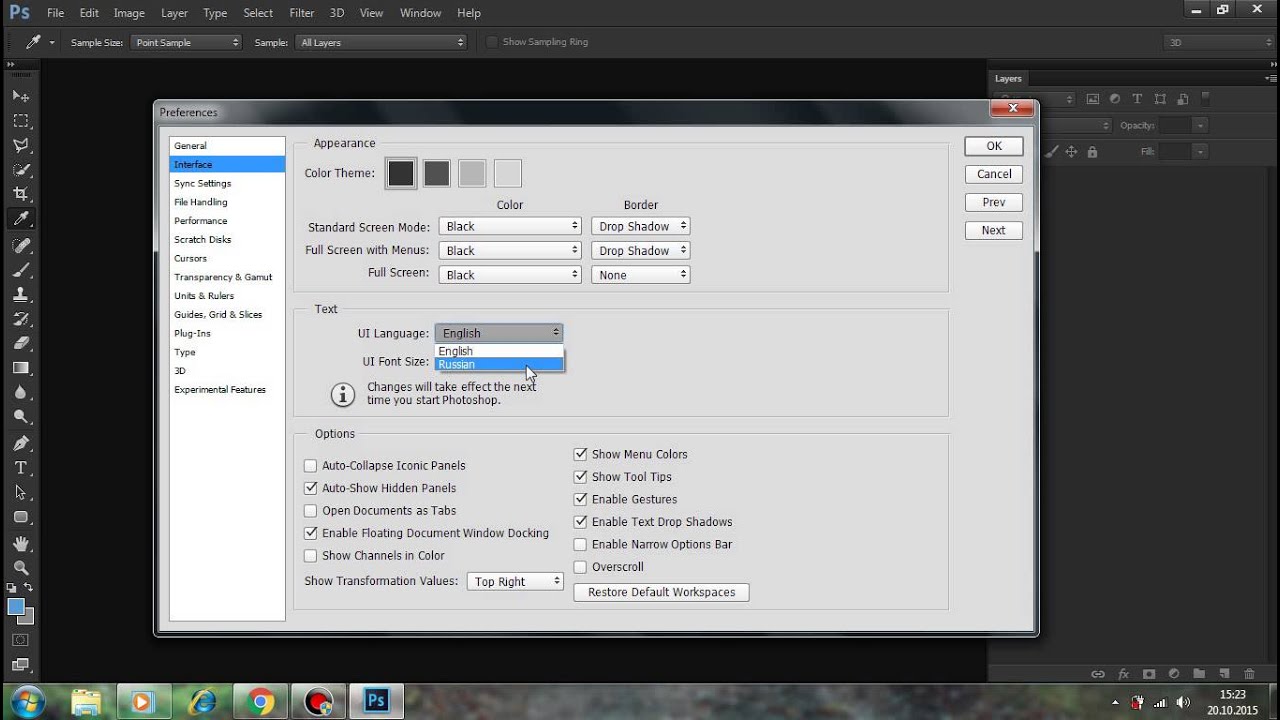
Чтобы осуществить задуманное, следует запустить графический редактор, после чего в верхней горизонтальной панели меню найти «Редактирование». Нажав на этот пункт меню, открывается окно, в котором самым последним пунктом списка являются «Настройки». Кликнув по ним, легко перейти последовательно из пункта «Основные» в «Интерфейс».
В открывшемся диалоговом окне пользователю предоставляется возможность изменить не только язык программы, но и размер шрифта, и цветовое сопровождение.
Как и во всех остальных случаях, любая программа, чтобы принять внесённые изменения, а в последующем все их уверенно отображать, требует перезагрузки.
В случае проведения корректировки cs6 перезагружать операционную систему нет необходимости, а вот перезагрузить сам графический редактор, безусловно, важно.
После выхода из редактора, а затем очередного его открытия пользователь сможет удостовериться в нужном языковом сопровождении.
Установка нового языкового пакета
Овладев навыками, как в Photoshop cs6 поменять язык, начинающий дизайнер всё-таки может столкнуться с проблемой, когда выполнить такую корректировку ему не удастся. По этой причине полезно расширить каждому познания относительно того, как вносить видоизменения в графический редактор, соответственно, как переключить язык в Фотошопе иными способами.
По этой причине полезно расширить каждому познания относительно того, как вносить видоизменения в графический редактор, соответственно, как переключить язык в Фотошопе иными способами.
Альтернативные способы внесения корректив в языковые настройки
Если на компьютере была установлена русскоязычная версия Adobe Photoshop CC, следует открыть локальный диск C, на котором нужно найти в папке Program Files подпапку Adobe Photoshop CC. В ней можно легко найти файл tw10428, имеющий расширение dat. Этот файл достаточно переименовать на bak, перезапустить программу и сразу же наблюдать желаемый англоязычный интерфейс.
Наряду с этим графические дизайнеры могут выражать желания изменять языковые настройки в пользу не только русского и английского варианта, но и некоторых других. Чтобы решить такие задачи, достаточно воспользоваться возможностями специального установщика, ориентированного на программу cs6.
Скачать загрузочный файл несложно, после чего его следует запустить, а в процессе инсталляции установить галочки напротив желаемых языковых предложений.
После завершения инсталляции установщик закроется, возвестив пользователя об успешной установке языкового пакета. Остаётся внести соответствующие изменения, воспользовавшись простым способом, который был описан выше.
Итак, в Фотошопе совершенно несложно вносить изменения в настройки. Если уверенно следовать рекомендациями опытных графических дизайнеров, то процесс изменения не отнимет много времени.
Adobe photoshop cs6 как сменить язык
Фотошоп является очень популярной и востребованной программой в своем роде. С ее помощью можно выполнять серьезные изменения и доработки в изображениях все видов и типов. Но у большинства русскоязычных пользователей англоязычная версия фотошопа вызывает проблемы при работе. Ведь почти всегда Photoshop cs6 сразу после установки имеет англоязычный интерфейс. В данной статье мы расскажем вам как в фотошопе версии CS6 поменять язык на русский.
Как сделать фотошоп на русском cs6?
Делается это довольно просто — через настройки. Чтобы в них зайти выбираем пункт меню «Edit» -> «Preferences» -> «Interface...».
Чтобы в них зайти выбираем пункт меню «Edit» -> «Preferences» -> «Interface...».
Вход в настройки языка в фотошопе cs6
Откроется окно, в котором можно настраивать интерфейс программы Photoshop cs6, в том числе и язык.
В низу окна в разделе «Text» на против слова UI Language раскрываете список и выбираете в нем Russian.
Включение русского языка в фотошопе cs6
После этого нажимаете кнопку «ОК» в правом верхнем углу экрана и перезапускаете фотошоп. Сразу после перезапуска все меню и окна станут на русском языке.
Если в списке UI Language отсутствует русский язык, значит вам сначала нужно найти русификатор для фотошопа, затем установить его, а только после этого переключить язык на русский в настройках, описанных в данной статье.
При инсталляции Photoshop, как правило, по умолчанию устанавливается английский в качестве основного языка.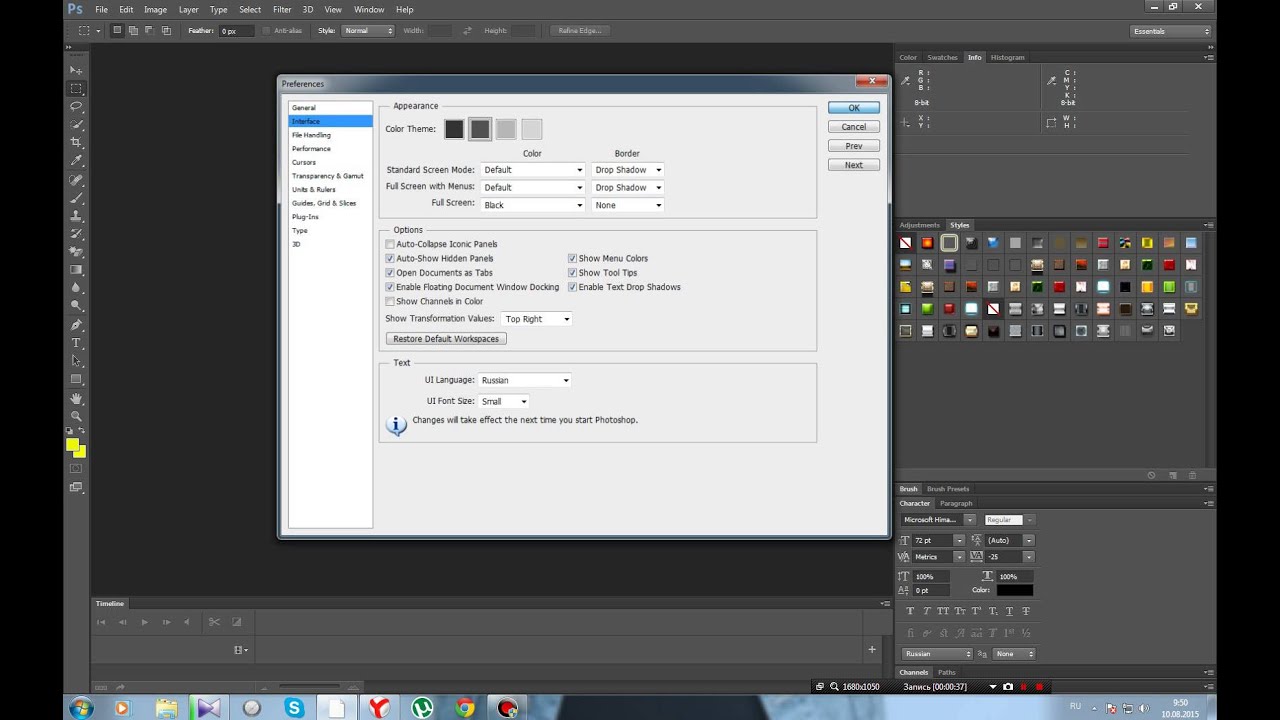 Это не всегда удобно в работе. Поэтому возникает необходимость поставить русский язык в Фотошопе. Особенно актуален этот вопрос для тех, кто только осваивает программу или не владеет английским.
Это не всегда удобно в работе. Поэтому возникает необходимость поставить русский язык в Фотошопе. Особенно актуален этот вопрос для тех, кто только осваивает программу или не владеет английским.
Процесс смены основного языка интерфейса не так сложен как может показаться на первый взгляд. Он выполняется в несколько последовательных шагов.
Алгоритм смены языка в Photoshop
Во-первых, открываем вкладку «Редактирование» (Edit) и выбираем в нем подраздел «Установки» (Preferences).
Во-вторых, переходим в раздел «Интерфейс» (Interface), который отвечает за тонкий тюнинг основного окна Фотошопа.
В-третьих, открываем выпадающий список с языками, находящийся в блоке «Текст» (TextOptions) и выбираем Русский. Здесь же можно установить и наиболее комфортный для работы размер шрифта. По завершению нажимаем «ОК».
Теперь русский язык будет загружаться одновременно с запуском Photoshop.
Если по каким либо причинам необходимо выполнить обратный процесс или установить язык, отличный от русского или английского, то все действия проводятся в аналогичном порядке.
Сменить язык в Фотошопе CS6 удобно не только для работы, но и для обучения, поскольку есть много обучающих курсов, которые не переведены на русский язык.
Этот метод смены основного языка в программе подходит для всех версий Фотошоп при условии инсталлированного мультиязычного пакета. Во всех новых версиях программы он устанавливается по умолчанию.
Отблагодарите автора, поделитесь статьей в социальных сетях.
Photoshop — программа, которая используется многими пользователями с целью обработки графики различного уровня сложности. Зачастую, при базовой установке, программа устанавливается на английском и использует только его. Это является настройкой по умолчанию, которая сильно усложняет жизнь пользователям, не владеющим в достаточной мере данным языком. Такие пользователи желают отказаться от англоязычной версии и установить для себя русскоязычную. Это позволяет им эффективно и комфортно работать с приложением для решения своих задач. Сегодня мы с вами разберемся, как поменять язык в фотошопе cs6 на русский и решим возникающие проблемы.
Такие пользователи желают отказаться от англоязычной версии и установить для себя русскоязычную. Это позволяет им эффективно и комфортно работать с приложением для решения своих задач. Сегодня мы с вами разберемся, как поменять язык в фотошопе cs6 на русский и решим возникающие проблемы.
Базовая инструкция по смене языка
Для того чтобы понять, как поменять язык в фотошопе cs6 на русский, не потребуется читать многостраничных руководств. Достаточно руководствоваться приведённой последовательностью действий:
- Запустите программу.
- В панели меню выберете вкладку «Edit», далее выберете пункт «Preferences» -> «Interface».
- В появившемся окне найдите блок «Text» и в поле «Language» выберете подходящий язык.
- Нажмите на кнопку сохранения настроек.
- Перезапустите программу. В некоторых случаях для того, чтобы изменения вступили в силу, также может потребоваться полная перезагрузка устройства. Изначально достаточно перезапустить лишь программу, но если после нового запуска остался прежний язык, необходимо выполнить перезагрузку всего устройства.
 Тогда оно сможет выполнить обновление информации.
Тогда оно сможет выполнить обновление информации.
После этого программа будет запускаться с выбранным языком. В данном случае — русским.
Выполнение данной операции в старых версиях Фотошопа (CS1-2) производится по-другому. Процесс более проблематичен, так как потребуется перейти в директорию установки программы, найти папку «Application» и удалить оттуда файлы, отвечающие за английский. Это связано с тем, что начальные версии Фотошопа не слишком тщательно продуманы и по умолчанию при каждом запуске программы происходит сброс до английского. Если же удалить его, то по умолчанию будет использоваться оставшийся язык (необходимо убедиться, что в папке остался только русский).
Определение версии
Для того чтобы не ошибиться с тем, какой рекомендации следовать для смены языковых настроек, необходимо точно знать используемую версию программы. Для того чтобы выяснить её, потребуется сделать следующее:
- В первую очередь обратите внимание на название программы, так как версия пишется там, но это не слишком надёжный способ, поскольку там может быть указана сокращённая версия программы.
 Для того чтобы выяснить более точную версию, необходимо запустить приложение.
Для того чтобы выяснить более точную версию, необходимо запустить приложение. - Выбрать вкладку, отвечающую за справочную информацию (чаще всего, она так и называется, «Справка»).
- Выбрать пункт сведений о системе.
После этого отобразится вся техническая информация о системе, в которой также будет указана и версия используемой программы.
Решения проблем, с которыми можно столкнуться
В некоторых случаях пользователь может знать о том, как поменять язык в фотошопе cs6 на русский, но из-за каких-то причин у него не получается выполнить шаги базовой инструкции. Часто у пользователей возникают различные ошибки, которые делают невозможным переустановку и последующее использование языка. Любые ошибки можно устранить. Ниже приводятся наиболее частые проблемы пользователей, а также варианты их решений.
Отсутствует русский язык
Нередко в поле «Language» имеются различные языки, но отсутствует русский, из-за чего установить его для программы становится невозможным.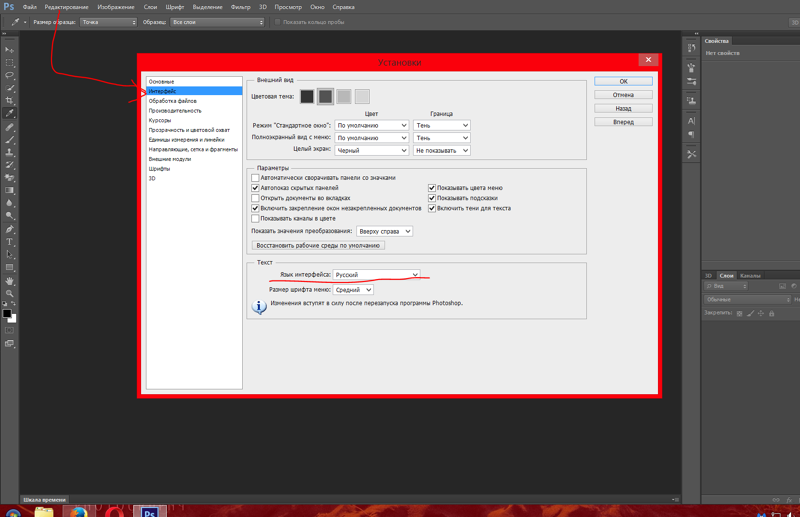 В основном это связано с тем, что при установке Фотошопа русский не был установлен в программу как вариант для выбора и использования (в мастере установки есть отдельный шаг, где надо устанавливать флажки напротив языков, желаемых для использования).
В основном это связано с тем, что при установке Фотошопа русский не был установлен в программу как вариант для выбора и использования (в мастере установки есть отдельный шаг, где надо устанавливать флажки напротив языков, желаемых для использования).
Есть несколько вариантов решения данной проблемы:
- переустановите программу и на шаге мастера, где отмечаются языки, не забудьте установить флажок напротив русского;
- пройдите в директорию, где установлена программа. Найдите там папку с языками и добавить туда недостающий (его можно скачать в сети интернет, но необходимо скачивать файл, подходящий для используемой версии Фотошопа, не забыв проверить его на вирусы, так как файлы, скачанные с интернета могут их содержать).
После этого станет возможным выполнить переключение на русский.
Настройки сбиваются с каждым перезапуском
Иногда бывает, что после успешного изменения настроек, как только заканчивается рабочая сессия и закрывается программа, при новом запуске снова отображается английский.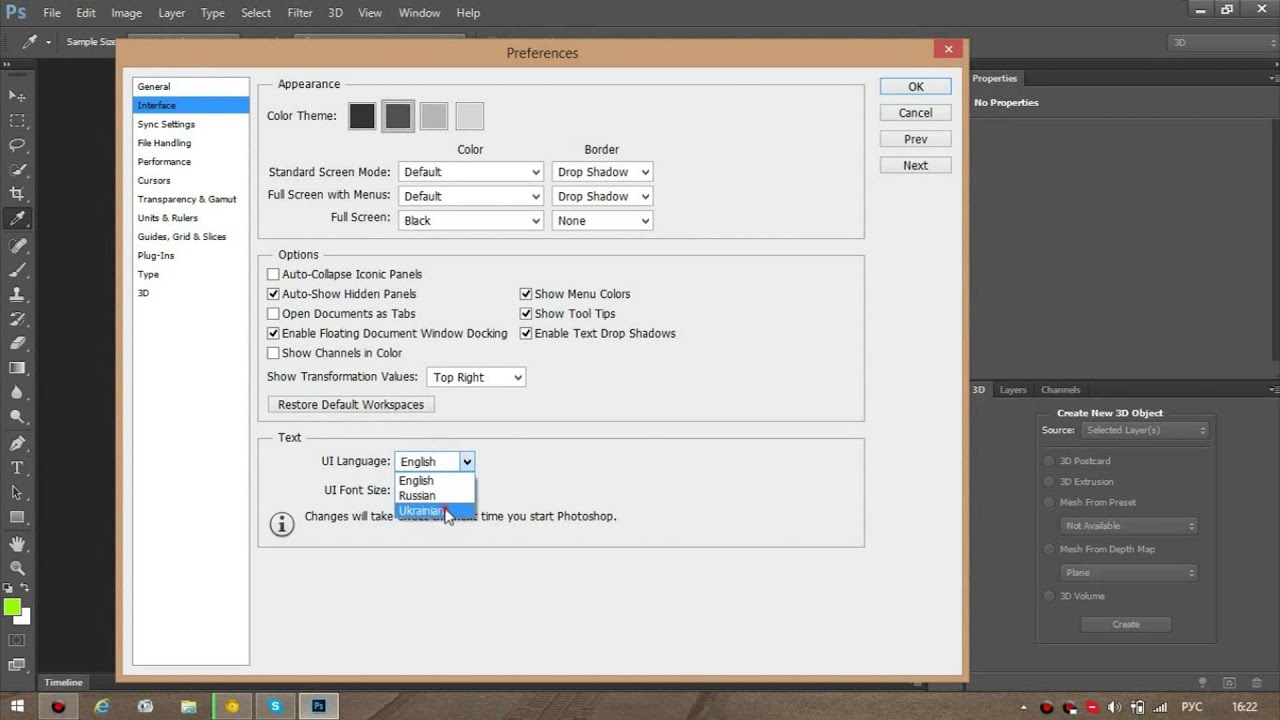 Приходится вновь вручную производить изменение на русский язык. Такое поведение связано с багом при установки Фотошопа (например, конфигурационные файлы были установлены с повреждениями и приложение выполняет сохранение изменений исключительно в рамках текущей рабочей сессии) и требует выполнения переустановки программы.
Приходится вновь вручную производить изменение на русский язык. Такое поведение связано с багом при установки Фотошопа (например, конфигурационные файлы были установлены с повреждениями и приложение выполняет сохранение изменений исключительно в рамках текущей рабочей сессии) и требует выполнения переустановки программы.
После переустановки Фотошопа проблема должна решиться. Если этого не происходит, значит, проблема заключается в ошибках пакетов установки. Их могут исправить только разработчик программы. Это может быть связано с тем, что приобретённая версия являлась нелицензионной. В таком случае нужно приобрести другой установочный пакет, который не будет содержать ошибок. Рекомендуем приобретать лицензионную версию продукта! При таком варианте всегда можно обратиться в техническую поддержку производителя с любым вопросом.
Теперь вы знаете,как поменять язык в фотошопе cs6 на русскийи устранить различные сложности, которые могут возникнуть при попытке сделать это. Следуйте рекомендациям статьи и вы обязательно выполните требуемую задачу без каких-либо трудностей.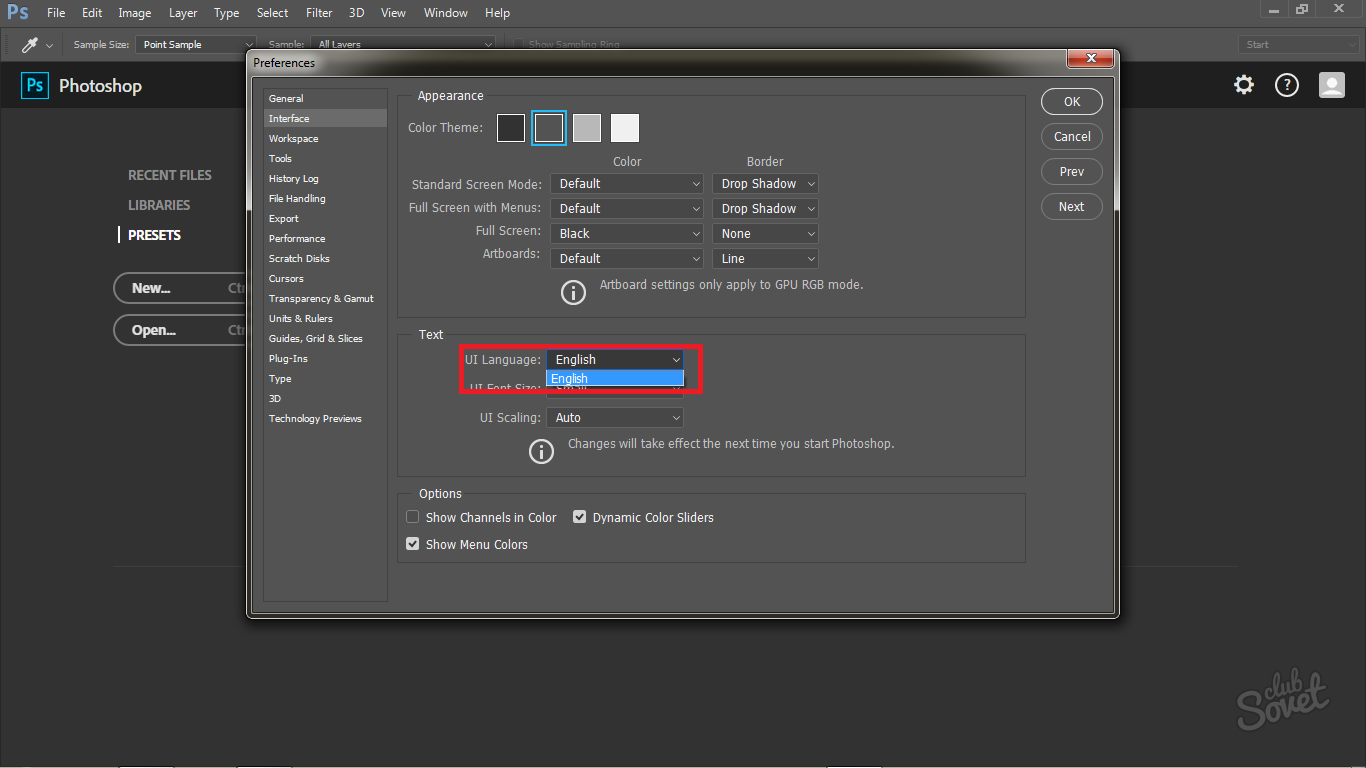
Как сменить язык в adobe. Как изменить язык Adobe Reader на русский. Как изменить язык на английский в Adobe photoshop CC
Иногда когда вы пробуете настроить Adobe Reader вы можете случайно устанавливают английский язык или при установке программы забыли выбрать русский язык и тогда программа для чтения Adobe Reader начинает запускаться с английским интерфейсом.
Как adobe reader перевести на русский
Меняем язык интерфейса программы
Чтобы сделать интерфейс программы Adobe Reader на русском языке делаем следующие действия. Запускаем Adobe Acrobat Reader 11 RUS и нажимаем «Edit» (Редактирование). Появится контекстное меню в самом низу которого нажимаем на «Preferences» (Установки).
Установки adobe reader ru
Откроются настройки Adobe Reader. В левой колонке ищем и нажимаем на «Language» (Язык). Теперь справа в первом пункте «Application Language» (Язык приложения) нужно выбрать из всплывающего списка пункт «Choose at application startup» (Выбрать при запуске программы). Для сохранения настроек нажимаем внизу кнопку «OK».
Нужно в adobe reader поменять язык
Теперь нужно закрыть или отключить Adobe Reader. При новом запуске Adobe Acrobat Reader RUS появится маленькое окошко.
Выбираем в adobe reader 11 русский языкВ этом окне надо выбрать русский язык и нажать «ОК».
Adobe acrobat reader русская версия
Программа запустится с русским интерфейсом и теперь вы знаете как Adobe Reader сделать русским.
Adobe Photoshop – наиболее популярный графический редактор современности, который активно используется как профессионалами, так и любителями. Данная программа оснащена поддержкой русского языка, однако, если интерфейс в вашем случае программы на другом языке, то использование программы становится гораздо сложнее.
На протяжении уже многих лет принцип смены языка в для всех версий данной программы остается одинаковым. Какой бы язык ни был установлен в данной программе в вашем случае, расположение элементов остается прежним, а значит, вам лишь потребуется точно следовать нижеприведенной инструкции.
Как сменить язык в Adobe Photoshop?
Обратите внимание, нижеприведенная инструкция будет действовать только в том случае, если русский язык уже «вшит» в программу. Если вы используете нелицензионную сборку, может оказаться и так, что в вашем случае русский язык просто-напросто отсутствует в системе, а значит, вам потребуется дополнительная установка русификатора.
1. Запустите Adobe Photoshop. Щелкните в верхней области окна по второй вкладке слева (в нашем случае это кнопка «Edit» ), а затем пройдите к самому последнему пункту в списке «Preferences» , а затем выберите второй подпункт «Interface» .
2. В нижней области окна расположился блок «UI Text Options» . В нем первым же по списку расположился пункт «UI Language» , в котором вам остается лишь развернуть список и выбрать «Русский» («Russian» ). Для принятия изменений потребуется выполнить перезапуск Photoshop.
Обратите внимание, если вы не обнаружили в списке русского языка, вероятно, в вашей сборке он отсутствует. В данном случае единственный выход обзавестись нудной локализацией – скачать русификатор.
Вам потребуется открыть в своем браузере любой поисковик и ввести в него запрос следующего типа: «Русификатор Adobe Photoshop [версия_программы]» . Мы не приводим в статье ссылки на русификаторы, поскольку в данном случае русификатор требуется только при использовании нелицензионного софта.
В зависимости от типа русификатора дальнейшие действия могут отличаться: это может быть exe-файл, который необходимо запустить, выполнив автоматическую установку русификатора на компьютер, или же это может быть папка с файлами, которую, в свою очередь, потребуется переместить в папку C:Program FilesAdobeAdobe Photoshop [версия_программы]Locales . Единственное, что необходимо учесть в обоих случаях – Фотошоп в момент установки русификатора должен быть обязательно закрыт.
Надеемся, данная статья помогла вам решить проблему с языком, что позволит упростить процесс работы в программе.
Здравствуйте уважаемые коллеги. В своем блоге в ЖЖ, разместил небольшой пост о том, как я, в данный момент, отношусь к официальной русской версии Adobe Premiere Pro CC.
В продолжении этого разговора, хочу предоставить Вам пошаговую инструкцию, которая позволит Вам быстро менять язык интерфейса программы.
1. Запускаем программу Adobe Premiere Pro CC.
2. Используем клавиатурное сочетание Ctrl+F12
3. В открывшемся окне, щелкаем на значке меню, левой кнопкой мыши и в списке выбираем пункт Debug Database View
4. Находим строку ApplicationLanguage . Выделяем её и вводим нужное значение. Например ru_RU если Вы привыкли работать в русской версии программы, или же en_US , если в английской версии.
Кликните на картинке чтобы посмотреть в полном размере
5. После ведения значения, нажимаем клавишу «Enter» , закрываем панель и перезагружаем программу.
П осле перезагрузки, программа будет запущенна уже с тем языковым пакетом, который Вы выбрали.
Причин для изменения языка интерфейса может быть много. Например, Вы не указали нужный Вам язык при установке программы и получили интерфейс на английском языке, а привыкли работать в русской версии.
Или же, Вы работаете в компании, где установлена программа на английском языке, а Вам необходимо, чтобы она была на русском. Поэтому быстро меняем язык, а по окончанию работы, снова возвращаем интерфейс на английском языке. Это займет у Вас всего лишь пару минут. В любом случае, знание того, как изменить язык, будет совсем нелишним.
Всего Вам доброго. С уважением, Алексей Днепров.
Как изменить русский язык на английский или наоборот в фотошопе. На примере показаны adobe photoshope cc 2015 / adobe photoshope cs5 / adobe photoshope cs6
Бывает устанавливаешь фотошоп, а там только русский язык. Потом нужен случай, когда нужен английский язык, буквально на пять минут 😉
Зачем нужна смена языка фотошопа cc/cs6/cs5 ?
Смена языка нужна для того, чтобы работали правильно плагины и многие action. Когда записывается в фотошопе action, часто создаются новые слои. И если в русском фотошопе они называются Слой 1 то в анлийском Layer 1 . Когда action просит найти Layer 1 , а у вас русский фотошоп, его соответственно нет
Сперва вам нужно знать версию вашего фотошопа, для это читайте статью как узнать версию фотошопа.
Кстати, в фотошопе есть очень необычные кисти дыма и кисти облаков , может понадобиться в коллекции
Как изменить язык, если язык был установлен с самим фотошопом
Если вам повезло и в установленном фотошопе есть анлийский и другие языки в комплекте, достаточно перейти в Редактирование (1) – Настройки (2) – Основные (3) – Интерфейс (4) – Язык интерфейса (5) выбираем нужный язык из списка (если он есть) и нажимаем ОК (6)
После этого, нужно перезайти в фотошоп
Языка в установленном фотошопе нет. Где скачать русификатор для фотошопа?
Перед тем, как скачивать и устанавливать русификатор вы должны знать версию фотошопа!
Как изменить язык на английский в Adobe photoshop CC?
Переходим в папку C:/Program Files/Adobe/Adobe Photoshop CC/2015/Locales/ru_RU/Support Files и переименуем файл tw10428. dat , на bak (если вы не видите в конце.dat, перейдите в Вид и выставьте Расширение имен файлов)
После этого открываем фотошоп, видим английский интерфейс.
Скачать AddLang_for_Photoshop_CS6 (языковой пакет для cs6 английский/германский/французский/испанский/португальский/итальянский/русский/украинский)
Скачать AddLang_for_Photoshop_CS5 (языковой пакет для cs5 английский/германский/французский/испанский/португальский/итальянский/русский/украинский)
Скачивая программу Adobe Premiere Pro на определенном языке, к примеру английском, пользователи потом задаются вопросом, а можно ли этот язык сменить и как это делается? Действительно, в Adobe Premiere Pro существует такая возможность. Однако работает данный метод не на всех версиях программы.
Как поменять язык интерфейса Adobe Premiere Pro с английского на русский
Открыв главное окно программы, настроек по смене языка вы не найдете, так как они относятся к скрытым. Для того, чтобы начать работу, вам необходимо нажать сочетание клавиш «Ctr+F12» на Windows . На экране появится специальная консоль. Среди множества других функций вам необходимо отыскать строку «ApplicationLanguage» . В этом поле у меня выставлен английский язык «en_Us» . Все, что мне необходимо сделать это вписать в данную строку вместо «en_Us» «ru_Ru» .
После этого программу необходимо закрыть и запустить заново. В теории язык должен измениться.
Если вместо набора функций вы видите такую консоль как на картинке, значит эта версия не предусматривает смены языка.
Как в фш поставить русский язык. Установка нового языкового пакета. Как поменять язык в Adobe Photoshop CS5
Инструкция
Если вы сначала установили английскую версию программы, а затем сверху поставили русификатор, то можно воспользоваться следующим способом. Запустите Adobe Photoshop, кликните пункт меню «Редактирование» > «Установки» > Основные». В появившемся окне выберите «Интерфейс», в поле «Параметры текста пользовательского интерфейса» найдите пункт «Язык интерфейса», укажите в нем «Английский» и кликните кнопку «ОК» в правом верхнем углу меню. Если попробовать изменить эту настройку, изначально установив русскоязычную версию Adobe Photoshop, то ничего не выйдет: единственным вариантом в настройке «Язык интерфейса» будет только русский язык. В этом случае можно воспользоваться другим способом.
Закройте программу и откройте проводник Windows и перейдите в директорию C:\Program Files\Adobe\Adobe Photoshop CS5\Locales\ru_RU\Support Files. Имейте в виду, что вместо диска С и версии CS5 в вашем случае могут быть другие варианты, в зависимости от того, куда была установлена программа и какова ее версия. Создайте в этой директории новую папку, которой можно дать любое название. В данном случае оставьте название по умолчанию – «Новая папка».
Найдите файл с названием tw10428, оно отвечает за русификацию программы. Вырежьте и вставьте его в только что созданную папку: кликните по файлу правой кнопкой мыши, выберите «Вырезать», щелкните правой кнопкой по иконке папки и выберите «Вставить». Откройте Adobe Photoshop и наслаждайтесь англоязычным интерфейсом. Имейте в виду, что в более ранних версиях программы, например в CS2, подобную операцию придется проделать еще и с файлом tw12508. Вместе с tw10428 он будет находиться в директории C:\Program Files\Adobe\Adobe Photoshop CS5 (64 Bit)\Required.
Видео по теме
Обратите внимание
Если вам необходимо вернуть в программу русский язык, проделайте обратные действия: вырежьте файл tw10428 из «Новой папки» и снова вставьте его в C:\Program Files\Adobe\Adobe Photoshop CS5\Locales\ru_RU\Support Files.
Некоторые авторы уроков Adobe Photoshop бывают более благосклонны к своим читателям и, наряду с упоминанием английских названий кнопок и команд, упоминают и русские. Но что, если нет? Приходится менять язык в «Фотошопе» на английский.
Инструкция
Первый способ могут использовать те, кто изначально установил англоязычный «Фотошоп», а затем поставил на него русификатор. Нажмите пункт меню «Редактирование» > «Установки» > «Основные» (или используйте горячие клавиши Ctrl+K), выберите вкладку «Интерфейс», найдите поле «Параметры текста пользовательского интерфейса» и выпадающем меню «Язык интерфейса» выберите «Английский». Чтобы изменения вступили в силу, нажмите ОК. однако, этот способ не получится использовать в том случае, если вы при установке Adobe Photoshop указали русский язык. Впрочем, из этой ситуации тоже есть выход, — можно пойти интерфейса и покопаться в системных файлах.
Если у вас открыт Adobe Photoshop, закройте его, запустите проводник Windows и откройте раздел C:\Program Files\Adobe\Adobe Photoshop CS5\Locales\ru_RU\Support Files. Имейте в виду, что программа может быть установлена в другом месте (не на диске С) и иметь другую версию (не CS5), поэтому отредактируйте путь, указанный выше, в соответствии с вашей ситуацией. Создайте в этой директории новую папку с каким угодно названием. Найдите файл tw10428.dat, вырежьте его и вставьте во вновь созданную папку. Теперь откройте Adobe Photoshop и наблюдайте, как интерфейс красуется английскими буковками.
Adobe Photoshop – мощнейший инструмент для работы с изображениями, на сегодняшний день это один из лучших инструментов на рынке, который не один год является стандартом для других программ в этой сфере.
Интересно! Первый раз это программа вышла в далеком 1988 году и с тех пор уверенно заняла лидирующие позиции на рынке.
Сегодня получить Photoshop можно несколькими способами. Например, скачать с официального сайта пробую 7 дневную версию или купить лицензию за адекватную стоимость. Кто-то выбирает пиратскую версию и скачивает ее со сторонних сайтов. Какой способ установки программы выбрать – дело каждого.
Эту программу разработала и продает огромная американская компания Adobe Systems. Обычно, скачанная программа начинает работать на английском языке, что не кардинально устраивает многих пользователей. Дело в том, что на родном языке проще освоить программу, понять предназначение инструментов и настроек. Людям, которые никогда не изучали английский язык, будет тяжело освоить такую программу.
Многие обучающие видео, записанные для русскоязычной аудитории, демонстрируют Adobe Photoshop именно на русском языке. Вам будет гораздо сложнее повторять действия, увиденные в видео, если ваша программа не будет переведена на понятный вам язык. Именно поэтому начинающим пользователям рекомендуют использовать именно переведенную версию Photoshop.
Многие профессионалы просто привыкли использовать удобную и понятную русскую версию программы и не собираются переходить на другой язык.
На заметку! Кто-то же считает, что именно английская версия наиболее удобна и дает ряд преимуществ пользователю. Ведь среди продвинутых пользователей хоть и встречается русская версия программы, но довольно редко. Если вы выйдете на высокий уровень работы, у вас появится необходимость общаться с другими работниками этой сферы, то с этим могут возникнуть трудности.
Что же делать, если скачанный и установленный Photoshop имеет англоязычный интерфейс?
Для этого потребуется несколько простых действий, которые актуальны для Adobe Photoshop CS6:
Как поменять язык в Adobe Photoshop CS5
Не все пользователи сегодня пользуются самой актуальной версией фотошоп. На многих компьютерах установлена версия CS5. Для владельцев компьютеров с этой программой будет актуальна установка русского языка на эту версию.
К счастью здесь все аналогично с прошлым способом:
Что делать, если во вкладке «UI Language» нет русского языка
Если в этой вкладке нет русского языка, то придется скачать русификатор или как его еще называют локализатор. Его можно найти, просто написав: «русификатор Photoshop».
Теперь вы знаете, как установить нужный вам язык в программе Adobe Photoshop CS6 и Adobe Photoshop CS5. Со знакомым языком программу будет освоить гораздо легче. А позже, если вы захотите, можете вернуть английскую версию Photoshop.
Видео — Как в фотошопе поставить русский язык
Многие пользователи, работающие с изображениями, не знают, как поменять язык Photoshop.
Неудивительно – работать с одним из самых популярных и с самым профессиональным и многофункциональным редактором изображений не так-то просто: огромное количество функций означает определенную сложность интерфейса приложения, а это создаёт дополнительные трудности.
Рассмотрим детальнее, как самостоятельно изменить язык программы.
Как определить версию Photoshop?
Следуйте инструкции, чтобы узнать, какая версия редактора установлена на вашем персональном компьютере:
- запустите приложение; дождитесь появления основного экрана;
- нажмите на вкладку «Справка» (в некоторых версиях может называться «помощь»). Она находится справа на главной панели управления программой;
- кликните на пункт «Информация о системе»;
- в новом окне появиться текстовое поле с подробной информацией о программе и ёё сборке. Первая строка – это основные данные о номере версии и идентификаторе сборки. Вы можете скопировать эту информацию в поисковую систему, чтобы узнать больше о установленном Фотошопе.
После того, как вы узнали, какую версию Фотошоп используете, можно приступать к изменению языка приложения.
Меняем язык во всех версиях
Следуйте приведённым ниже инструкциям в соответствии с вашей версией редактора.
Photoshop CS1 и CS2
В более старых версиях редактора изменить язык сложнее. На панели управления программы нет отдельного меню для изменения языка интерфейса, так пользователь указывал нужную ему версию еще на этапе приобретения программы.
Обе эти версии Фотошопа (CS1 и CS 2) автоматически сбрасывают языковые настройки – этот баг разработчики так и не починили, ссылаясь на неактуальность сборок программы. Из-за этого язык программы постоянно возвращается к заданному по умолчанию – английскому. Чтоб исправить эту неполадку самостоятельно, зайдите на жёсткий диск вашего ПК, на котором установлена корневая папка Фотошопа.
В директории Application Data/Adobe найдите файлы с расширением .lng – они отвечают за кодировку и язык интерфейса приложения. Найдите все файлы с названием en.lng и удалите их из этой папки; оставьте только те файлы, которые относятся к русскому языку (файлы с тегом ru).
На всякий случай не удаляйте файлы навсегда – сохраните их. Это правило касается любых манипуляций с системными файлами директорий и библиотек.
Заметьте! Выполнять эти действия нужно пока программа выключена. После удаления файлов перезагрузите компьютер и запустите Фотошоп ещё раз. Вместо английского языка интерфейс будет автоматически переведён на русский.
CS3
Поразительно, но наиболее простой способ изменить язык в третьей версии редактора – удалить программу и установить её заново. Во время повторной установки нужно выбрать необходимый язык и провести инсталляцию.
Чтобы изменить отображение языкового интерфейса без удаления программы, можно установить специальный русификатор, но это связано с целой серией возможных новых проблем, и опытные пользователи стараются русификаторов избегать.
Такие языковые «патчи» (мини-программы, которые ставятся поверх основного приложения и «латают» его небольшие огрехи), разрабатываются продвинутыми пользователями.
Патчи не являются официальным программным продуктом, и ответственности за них разработчик не несёт. Часто взаимодействие русификатора сильно конфликтует с работой антивируса, и программа начинает вести себя непредсказуемо – «слетать», не открываться, работать некорректно и т. д.
Если вы всё же решились использовать русификатор, установите его, как обычную программу в корневую папку Required программы Фотошоп. Дождитесь окончания инсталляции и перезагрузите компьютер. Хороший рабочий русификатор можно загрузить по ссылке – именно его рекомендуют на многих форумах.
CS4 и CS5
В отличии от более ранних версий, в Photoshop CS4 язык можно менять.
Чтобы сделать это, зайдите в главное окно программы, выберите вкладку Edit («Редактирование») на основной панели инструментов. Затем кликните на Preferences («Настройки»). Далее выберите пункт Interface «Интерфейс». Во вкладке «Язык», выберите нужное значение и сохраните внесённые изменения.
В некоторых случаях настройки языка не применяются автоматически, поэтому лучше перезапустить программу и компьютер, чтобы настройки вступили в силу.
Рис. 8 – главное окно программы Фотошоп CS4
CS6
Одна из самых распространённый на сегодняшний день версий Фотошопа – CS6.
В ней тоже не обошлось без приключений – часто, несмотря на изначальный выбор другого языка, после установки и первого запуска программы пользователи видят полностью англоязычный интерфейс.
В некоторых случаях кодировка некоторых символов может отображаться некорректно, поэтому следует поменять язык, чтобы система обновила все кодировки и исправила неточности. Последовательность действий такая же, как и в предыдущем пункте.
Следуйте инструкции:
- запустите программу и дождитесь её полной загрузки;
- на главной панели меню нажмите на вкладку Edit;
- поднесите указатель к пункту Preferences до появления всплывающего списка;
- теперь кликните на Interface;
- в открывшемся окне найдите поле, отвечающее за настройки отображения текста (в самом низу) и выберите язык интерфейса, как показано на рисунке ниже;
- теперь закройте программу и запустите ёё заново. Фотошоп автоматически поменяет язык.
Настройки языка в программе Фотошоп версий CC 2014 и 2015 изменяются таким же образом, как и в версии CS6. Все языковые настройки можно поменять непосредственно с помощью уже знакомого нам окна «Интерфейс». Для изменения отображения текста, закройте программу и через несколько секунд откройте её снова.
При этом, в версиях СС языковая панель внешне часто не меняется даже после выбора нового языка.
Если так случилось и язык не поменялся, измените параметр Language в окне Interface ещё раз и закройте приложение.
Абсолютно несложно, но вот только нужно ли? Против русификации существуют два весомых аргумента. Аргумент первый – компания Adobe по причинам, известным лишь ей одной, до сих пор не выпустила в свет ни одного официального русскоязычного релиза. Все русификаторы, которые можно встретить в сети, являются неофициальными, хотя и легальными. Невелика беда, казалось бы, но вот только файл русификации, скачанный с одного сайта, может настолько отличаться от ему подобного, созданного другим переводчиком, что вы не всегда сможете правильно понять, какая же именно команда программы подразумевалась под тем или иным переводом. Часто случается, что вашей версии фотошопа абсолютно не совпадает с версией человека, выпустившего урок по программе, и вы зависаете урока, не зная, что же вам дальше. Более того, большинство дополнений и плагинов вообще не имеют русскоязычного перевода, и вам все равно рано или придется разбираться с английским.
Именно поэтому 90% всех продающихся и выложенных в сети самоучителей и уроков основываются на англоязычном . Если в вашем фотошопе будет только русский язык, то вам придется либо возвращать англоязычный интерфейс, либо работать над каждым уроком со словарем, что потребует дополнительных затрат времени и усилий. Отсутствие или, скажем так, очень малое количество самоучителей, направленных на русифицированный Photoshop, и являются вторым весомым аргументом против русификации.
Но если вам все же необходима именно русскоязычная версия программы, то выход есть. Его просто не может не быть. Во-первых, вы можете приобрести уже русифицированную версию, которая при установке выведет вам опцию выбора нужного вам языка. Во-вторых, вы можете скачать русификатор с какого-нибудь сайта, лучше при этом пользоваться сайтами проверенными, теми, чьи хозяева не предложат вам под видом русификатора троянского коня или какую-нибудь другую пакость. Одним из надежных сайтов считается http://www.photoshop-master.ru , русификатор у них можно скачать по ссылке http://www.photoshop-master.ru/faq.php . Файл русификации после инсталляции будет располагаться по адресу, выглядящему примерно так С:\Program Files\Adobe\Adobe Photoshop CS3\Required. После установки русификатора вам нужно будет пройти в раздел меню Edit – Prferencec – Interface и выбрать в разделе «Смена языка» русский пак. В сети вам могут посоветовать просто удалить англоязычный пакет из папки Required, и язык в интерфейсе сменится сам собою. Это плохой совет, и следовать ему не стоит. Этот файл вам пригодиться рано или поздно, ведь, как уже было сказано выше, почти все в сети базируются на англоязычном варианте программы. И всегда легче переключить уже имеющийся язык в настройках программы, нежели снова искать нужный пак в сети.
Adobe photoshop cs6 сменить язык. Как в фотошопе поменять язык на русский
В большинстве случаев программы фотошоп CS5 или CS6 устанавливаются только на одном языке, на том, который вы выбираете в начале установки.
Со временем может появиться потребность поменять язык интерфейса на другой, например на английский или украинский. А, может, с самого начала у вас не было русского языка и больше сил нет как хочется видеть родную речь! А поскольку в интернете полно уроков фотошопа на английском языке, для многих пользователей это также причина иметь дополнительную локализацию программы.
Для того, чтобы установить дополнительные наборы языков в фотошоп, выберите один из этих файлов локализации, в зависимости от того, какую версию фотошопа вы используете:
Внимание!
Файлы мною лично проверены на работоспособность!
Были проверены следующие системы:
- Windows 7 32х-разрядная;
- Windows 7 64х-разрядная.
Большая просьба не быть равнодушным — отпишитесь о результатах установки и сведения о Вашей системе.
Настройки вступают в силу после перезагрузки фотошопа!
Инструкция по установке
Шаг 1
Запустите скаченный файл языкового пакета:
- AddLang_for_Photoshop_CS5
- AddLang_for_Photoshop_CS6
Шаг 2
Появится окно с приветствием. Интерфейс установки на английском, но это не играет роли — тут все легко и быстро. Нажимаем Next.
Шаг 3
В следующем окне выбираем те языки, на которые собираетесь поменять интерфейс фотошопа. Поскольку я уже установил английский, для примера выберу украинский. Нажмите Next.
Шаг 4
Начался процесс установки. Ждем.
Шаг 5
В конце установки появится сообщение об успехе. Снимите галочку с «Run Photoshop». Нажмите Finish.
Шаг 6
Теперь зайдите в программу и выберите Редактирование — . Найдите Параметры текста пользовательского интерфейса и из раскрывающегося списка выберите нужный язык. После этого перезагрузите программу.
РЕЗУЛЬТАТ: тоже самое окно, но на украинском языке:
Заметили ошибку в тексте — выделите ее и нажмите Ctrl + Enter . Спасибо!
1 голосЕсли вам нужно создать какой-то графический элемент для своего сайта, то рекомендую воспользоваться Фотошопом. Если вам нужно обработать фотографию своей второй половинки (к примеру), то советую сделать это через Photoshop.
Что же такое Фотошоп? Это — графический редактор с огромным количеством функций. То же самое, что Paint, только в нём больше возможностей. С вами Андрей Зенков и блог Start Luck! Сегодня я вам расскажу, как сделать фотошоп на русском языке.
PS (Photoshop) выпускается американской компанией, поэтому стандартным языком является английский. Некоторым новичкам сложно ориентироваться в англоязычном интерфейсе. в рунете сделаны на русском, поэтому поиск некоторых инструментов становится настоящим испытанием. для создания красивых работ, советую вам воспользоваться русифицированным софтом.
Смена языка внутри Photoshop
Некоторые установленные программы уже включают в себя интерфейс на русском языке, но он не активирован. Переключиться на нужную версию несложно, потребуется сделать несколько кликов и всё будет готово.
Сперва запустите программу и дождитесь загрузки. На верхней панели управления (её можно определить по словам File, Edit, Image и т.д.) нажмите на вкладку «Edit». В открывшейся таблице выберите пункт «Preference». Появится окно, где вас интересует раздел Interface. Здесь в самом низу есть блок Text.
Откройте список напротив строчки UI Language (нажмите на маленькую стрелочку рядом со словом «English»). После этого отобразится список доступных языковых пакетов. Если есть Russian, наведите на него курсор и нажмите левой кнопкой мыши. Если его нет, то читайте дальше.
Чтобы изменения интерфейса вступили в силу, вам необходимо перезапустить фотошоп. Если вы перед этим , сохраните все изменения перед закрытием, чтобы потом не приступать к работе с самого начала.
Если в русского языка нет, вам подойдёт следующий метод (что гораздо проще) или банальное скачивание установочного пакета с русским языком и повторная инсталляция программы. Тогда вы сможете изменить язык, как я описал выше.
В интернете существует множество бесплатных версий софта на русском языке. Пользоваться такими вариантами я не рекомендую, так как в пиратских вариантах может быть предустановленно стороннее ПО, которое может и вредить работе компьютера. Лучше один раз заплатить за лицензионную версию и совершенствовать свои навыки дизайнера.
Скачиваем и устанавливаем русификатор
Третий и, на мой взгляд, самый непрактичный способ. Почему непрактичный? Дело в том, что русификаторы весят немного, пользователи скачивают их напрямую с различных сайтов. Плохие вебмастера пользуются неопытностью юзеров, внедряя в такие программы . Конечно, если вы воспользуетесь рекомендациями из предыдущего раздела, а также не забудете включить , то у вас проблем не возникнет.
Первый этап в данном способе, найти русификатор. Ищите либо сами, следуя моим советам из предыдущего пункта, либо воспользуйтесь моим предложением: для Adobe СС Фотошоп CS6 — (.zip 2.6 Mb). Некоторые дополнения представляют собой простой архив, из которого нужно самостоятельно переносить файлы в нужную директиву. Я же оставил ссылку на автоматический инсталлятор. Вам нужно просто запустить программу и выбрать нужный язык:
Чтобы закончить установку, нажмите на кнопку «Next» и дождитесь её окончания. Утилита сама найдёт нужную папку и загрузит пакет. Чтобы переключить язык, зайдите в PS и поменяйте его, как описано в первом способе.
Вообще, что касается использования русскоязычной версии, то я советую работать с ней только на первых порах, пока вы изучаете основы. Дело в том, что онлайн-уроки продвинутого уровня ориентированы на англоязычную аудиторию.
Их изучение позволит вам узнать много нового и интересно, вы научитесь выполнять работы любой сложности. Проходить занятия с русским интерфейсом не получится, вы будете путаться в функциях и инструментах, поэтому у вас не получатся работы с эффектами авторов.
На этом моё время подходит к концу. Сегодня я вам рассказал, как изменить язык интерфейса в программе Photoshop. Если вы хотите стать настоящим мастером, рекомендую пройти курс «Фотошоп с нуля в видеоформате 3.0 », который ведёт Зинаида Лукьянова. Вы научитесь , создавать красивые эффекты, рисовать уникальные объекты и многое другое.
Надеюсь, что моя сегодняшняя статья помогла вам решить очередную проблему. Не забудьте подписаться на мой блог, чтобы быть в курсе новых публикаций по самым интересным и актуальным темам!
С вами был Андрей Зенков, я прощаюсь с вами на сегодня, увидимся в ближайшее время!
При инсталляции Photoshop, как правило, по умолчанию устанавливается английский в качестве основного языка. Это не всегда удобно в работе. Поэтому возникает необходимость поставить русский язык в Фотошопе. Особенно актуален этот вопрос для тех, кто только осваивает программу или не владеет английским.
Процесс смены основного языка интерфейса не так сложен как может показаться на первый взгляд. Он выполняется в несколько последовательных шагов.
Алгоритм смены языка в Photoshop
Во-первых, открываем вкладку «Редактирование» (Edit ) и выбираем в нем подраздел «Установки» (Preferences ).
Во-вторых, переходим в раздел «Интерфейс» (Interface ), который отвечает за тонкий тюнинг основного окна Фотошопа.
В-третьих, открываем выпадающий список с языками, находящийся в блоке «Текст» (TextOptions ) и выбираем Русский . Здесь же можно установить и наиболее комфортный для работы размер шрифта. По завершению нажимаем «ОК» .
Теперь русский язык будет загружаться одновременно с запуском Photoshop.
Если по каким либо причинам необходимо выполнить обратный процесс или установить язык, отличный от русского или английского, то все действия проводятся в аналогичном порядке.
Сменить язык в Фотошопе CS6 удобно не только для работы, но и для обучения, поскольку есть много обучающих курсов, которые не переведены на русский язык.
Этот метод смены основного языка в программе подходит для всех версий Фотошоп при условии инсталлированного мультиязычного пакета. Во всех новых версиях программы он устанавливается по умолчанию.
Фотошоп является очень популярной и востребованной программой в своем роде. С ее помощью можно выполнять серьезные изменения и доработки в изображениях все видов и типов. Но у большинства русскоязычных пользователей англоязычная версия фотошопа вызывает проблемы при работе. Ведь почти всегда Photoshop cs6 сразу после установки имеет англоязычный интерфейс. В данной статье мы расскажем вам как в фотошопе версии CS6 поменять язык на русский.
Как сделать фотошоп на русском cs6?
Делается это довольно просто — через настройки. Чтобы в них зайти выбираем пункт меню «Edit » -> «Preferences » -> «Interface.. .».
Вход в настройки языка в фотошопе cs6
Откроется окно, в котором можно настраивать интерфейс программы Photoshop cs6, в том числе и язык.
В низу окна в разделе «Text » на против слова UI Language раскрываете список и выбираете в нем Russian .
Включение русского языка в фотошопе cs6
После этого нажимаете кнопку «ОК » в правом верхнем углу экрана и перезапускаете фотошоп. Сразу после перезапуска все меню и окна станут на русском языке.
Если в списке UI Language отсутствует русский язык, значит вам сначала нужно найти русификатор для фотошопа, затем установить его, а только после этого переключить язык на русский в настройках, описанных в данной статье.
Лучший способ отблагодарить автора статьи- сделать репост к себе на страничку
Adobe Photoshop – мощнейший инструмент для работы с изображениями, на сегодняшний день это один из лучших инструментов на рынке, который не один год является стандартом для других программ в этой сфере.
Интересно! Первый раз это программа вышла в далеком 1988 году и с тех пор уверенно заняла лидирующие позиции на рынке.
Сегодня получить Photoshop можно несколькими способами. Например, скачать с официального сайта пробую 7 дневную версию или купить лицензию за адекватную стоимость. Кто-то выбирает пиратскую версию и скачивает ее со сторонних сайтов. Какой способ установки программы выбрать – дело каждого.
Эту программу разработала и продает огромная американская компания Adobe Systems. Обычно, скачанная программа начинает работать на английском языке, что не кардинально устраивает многих пользователей. Дело в том, что на родном языке проще освоить программу, понять предназначение инструментов и настроек. Людям, которые никогда не изучали английский язык, будет тяжело освоить такую программу.
Многие обучающие видео, записанные для русскоязычной аудитории, демонстрируют Adobe Photoshop именно на русском языке. Вам будет гораздо сложнее повторять действия, увиденные в видео, если ваша программа не будет переведена на понятный вам язык. Именно поэтому начинающим пользователям рекомендуют использовать именно переведенную версию Photoshop.
Многие профессионалы просто привыкли использовать удобную и понятную русскую версию программы и не собираются переходить на другой язык.
На заметку! Кто-то же считает, что именно английская версия наиболее удобна и дает ряд преимуществ пользователю. Ведь среди продвинутых пользователей хоть и встречается русская версия программы, но довольно редко. Если вы выйдете на высокий уровень работы, у вас появится необходимость общаться с другими работниками этой сферы, то с этим могут возникнуть трудности.
Что же делать, если скачанный и установленный Photoshop имеет англоязычный интерфейс?
Для этого потребуется несколько простых действий, которые актуальны для Adobe Photoshop CS6:
Как поменять язык в Adobe Photoshop CS5
Не все пользователи сегодня пользуются самой актуальной версией фотошоп. На многих компьютерах установлена версия CS5. Для владельцев компьютеров с этой программой будет актуальна установка русского языка на эту версию.
К счастью здесь все аналогично с прошлым способом:
Что делать, если во вкладке «UI Language» нет русского языка
Если в этой вкладке нет русского языка, то придется скачать русификатор или как его еще называют локализатор. Его можно найти, просто написав: «русификатор Photoshop».
Теперь вы знаете, как установить нужный вам язык в программе Adobe Photoshop CS6 и Adobe Photoshop CS5. Со знакомым языком программу будет освоить гораздо легче. А позже, если вы захотите, можете вернуть английскую версию Photoshop.
Видео — Как в фотошопе поставить русский язык
Adobe photoshop cc изменить язык. Где и как поменять язык в «фотошопе»
Photoshop – это популярнейший фоторедактор. Большинство пользователей, приобретая, либо скачивая программу сталкиваются с одной очень распространённой проблемой , а именно с англоязычным интерфейсом.
Конечно же, далеко не все люди имеют базовые знания английского языка, из-за чего очень трудно ориентироваться в интерфейсе и редактировать фото. Что делать, если Ваша версия Photoshop CS6 имеет английский интерфейс, но Вам необходимо сделать его русским? Об этом мы и поговорим в этой статье.
Если язык установлен в программе
После открытия приложения, Вы видите перед собой пустой редактор. В верхней части есть различные функции, необходимые для редактирования фото и тонкой настройки программы. Чтобы изменить локализацию интерфейса быстрым путём достаточно:
Чтобы быстро зайти в вышеописанные настройки, можно воспользоваться специальной комбинацией клавиш «Ctrl+A ». Данная комбинация вызовет параметры интерфейса, и у Вас не будет никакой необходимости заходить в настройки, как было описано в первом способе.
Используем руссификатор
Конечно же, помимо описанных способов существуют и другие альтернативы . Не все версии приложения имеют встроенный русский язык, его приходится устанавливать с помощью специальных программ, так называемых «Русификаторов ».
Русификатор — это специальное приложение, копирующие локализованные файлы в папку с Photoshop. После чего Ваш фоторедактор запускается и работает с русским интерфейсом. Самая популярная программа для смены языка в фоторедакторе называется «Additional language packages for Photoshop », находится софт в интернете (скачать его можно бесплатно). После скачивания и запуска русификатора, Вам необходимо выполнить следующие манипуляции:
Существуют и другие способы смены лоакализации в Photoshop CS6, но далеко не все они отличаются особой эффективностью, и что самое главное, простотой. Если появилась необходимость сменить английский язык софта на русский, то обратите внимание на вышеописанные способы. С помощью описанной информации, Вы сможете в несколько шагов настроить фоторедактор под себя и с комфортом редактировать любимые фотографии.
Не знать о программе Photoshop в 21-ом веке невозможно. Хотя бы один раз в жизни молодые пользователи социальных сетей прибегали к редактированию своих фото в программе от Adobe. Этот мощный редактор графики обладает удивительным набором функций и инструментов. Но если пользователю и этого покажется мало, программу можно разнообразить дополнительными скачанными инструментами из сети. Вот только пользоваться ими будет сложно, если интерфейс у вас на английском!
Как фантазия человека не имеет границ, так и разнообразие плагинов для приложения довольно широко. Но чтобы полноценно работать в программе, многим будет полезно знать, как в Фотошопе CS6 изменить язык на русский, чтобы не пользоваться каждый раз словарем! Так, например, возможность добавлять шрифты и дополнительные плагины в программу – незаменимая функция, однако это визуально усложняет понимание интерфейса программы.
Но все не так страшно, как кажется! Стоит начать разбираться, как все встанет на свои места. Разумеется, немаловажной преградой для реализации себя как фотошоп-мастера будет язык, на котором выпущена программа. Не все любители редактирования фотографий являются знатоками английского языка, так что давайте переходить к делу!
Смена языка в Photoshop CS6 и CS5
Незнание английского создает проблему. К тому же, устанавливая Фотошоп с официального сайта, в нем невозможно поменять язык на свой родной. Это вызывает недоумение и желание бросить начатое. Но если человек настроен на работу, то любая задача становится выполнимой. Перевод каждого слова интерфейса – долгое занятие. Поэтому попытаться сменить язык – лучший вариант.
Изменение языкового интерфейса Фотошопа
Если следовать инструкции, то поменять язык программы по редактированию фотографий очень просто:
- Для начала необходимо запустить приложение.
- В правом верхнем углу над панелью инструментов нажать на раздел Edit.
- Далее выбрать раздел Preferences, который появится в последней строке появившегося контекстного меню.
- После наведения на Preferences справа появится еще одно диалоговое окно, в нем щелкнуть на раздел Interface.
- В окне, которое откроется, находим в нем раздел Text, из выплывающего меню UI Language кликнуть на необходимый язык, нажать OK.
- Перезапустить программу, после чего язык в ней будет изменен.
Фотошоп на русском языке облегчит учение работы в редакторе. По видеоурокам можно освоить начальные принципы работы с данной программой.
Но если целью пользователя является получение высокого уровня профессионализма работы с Фотошопом, то английский язык все же придется подучить. Ведь лучшие рекомендации, а также видеокурсы сняты и написаны именно на этом иностранном языке.
Преимущества изучения английского для Photoshop
Стоит отметить, что информации для изучения редактора достаточно много. И большое количество статей с видео выпускаются на русском. Но проблема в том, что часто даже в этих русских уроках используются инструкции и скриншоты с интерфейсом на английском. Озвученные в видео разделы программы на иностранном языке будут не только частично дезориентировать, но и вызывать общие трудности при обучении. Немаловажно и качество обучающих уроков на русском. Чаще всего оно оставляет желать лучшего. Возможная причина тому – некомпетентность соотечественников.
Решение вопроса о смене языка зависит от цели учащегося. Если важно только ознакомление с Фотошопом, изучение основных принципов редактирования, то можно смело менять язык по указанной инструкции и искать подходящие уроки, в которых в пример ставится русский интерфейс. Но если планируется не просто ознакомление, а глубинное изучение и рост в познании графического дизайна – лучше оставить программу в ее исходном положении.
Желание подтянуть свой английский появится, если есть большое желание штудировать Photoshop, возможности которого ограничиваются лишь человеческой фантазией и умениями. Тем более что пользователю не придется изучать английский в идеале. Для Фотошопа подойдет и начальный уровень знания языка.
Вывод
И, кстати, если все-таки выбор пал на смену языка интерфейса, но ваша версия программы не CS6, а, к примеру, CS5 или CS4, то поменять его так же просто. Кардинального отличия новейшей версии от более старой нет. Добавленные несколько новых функций и более темное окно программы – это все, что отличает их. Разработчики Photoshop пришли к мнению, что темный фон приятнее для глаз, по сравнению со светлым в прошлых версиях.
Если хотя бы один совет статьи помог вам, то это большая заслуга для нас. Оцените статью и задайте интересующий вопрос в комментариях. Заранее спасибо!
Если вам нужно создать какой-то графический элемент для своего сайта, то рекомендую воспользоваться Фотошопом. Если вам нужно обработать фотографию своей второй половинки (к примеру), то советую сделать это через Photoshop.
Что же такое Фотошоп? Это — графический редактор с огромным количеством функций. То же самое, что Paint, только в нём больше возможностей. С вами Андрей Зенков и блог Start Luck! Сегодня я вам расскажу, как сделать фотошоп на русском языке.
PS (Photoshop) выпускается американской компанией, поэтому стандартным языком является английский. Некоторым новичкам сложно ориентироваться в англоязычном интерфейсе. в рунете сделаны на русском, поэтому поиск некоторых инструментов становится настоящим испытанием. для создания красивых работ, советую вам воспользоваться русифицированным софтом.
Смена языка внутри Photoshop
Некоторые установленные программы уже включают в себя интерфейс на русском языке, но он не активирован. Переключиться на нужную версию несложно, потребуется сделать несколько кликов и всё будет готово.
Сперва запустите программу и дождитесь загрузки. На верхней панели управления (её можно определить по словам File, Edit, Image и т.д.) нажмите на вкладку «Edit». В открывшейся таблице выберите пункт «Preference». Появится окно, где вас интересует раздел Interface. Здесь в самом низу есть блок Text.
Откройте список напротив строчки UI Language (нажмите на маленькую стрелочку рядом со словом «English»). После этого отобразится список доступных языковых пакетов. Если есть Russian, наведите на него курсор и нажмите левой кнопкой мыши. Если его нет, то читайте дальше.
Чтобы изменения интерфейса вступили в силу, вам необходимо перезапустить фотошоп. Если вы перед этим , сохраните все изменения перед закрытием, чтобы потом не приступать к работе с самого начала.
Если в русского языка нет, вам подойдёт следующий метод (что гораздо проще) или банальное скачивание установочного пакета с русским языком и повторная инсталляция программы. Тогда вы сможете изменить язык, как я описал выше.
В интернете существует множество бесплатных версий софта на русском языке. Пользоваться такими вариантами я не рекомендую, так как в пиратских вариантах может быть предустановленно стороннее ПО, которое может и вредить работе компьютера. Лучше один раз заплатить за лицензионную версию и совершенствовать свои навыки дизайнера.
Скачиваем и устанавливаем русификатор
Третий и, на мой взгляд, самый непрактичный способ. Почему непрактичный? Дело в том, что русификаторы весят немного, пользователи скачивают их напрямую с различных сайтов. Плохие вебмастера пользуются неопытностью юзеров, внедряя в такие программы . Конечно, если вы воспользуетесь рекомендациями из предыдущего раздела, а также не забудете включить , то у вас проблем не возникнет.
Первый этап в данном способе, найти русификатор. Ищите либо сами, следуя моим советам из предыдущего пункта, либо воспользуйтесь моим предложением: для Adobe СС Фотошоп CS6 — (.zip 2.6 Mb). Некоторые дополнения представляют собой простой архив, из которого нужно самостоятельно переносить файлы в нужную директиву. Я же оставил ссылку на автоматический инсталлятор. Вам нужно просто запустить программу и выбрать нужный язык:
Чтобы закончить установку, нажмите на кнопку «Next» и дождитесь её окончания. Утилита сама найдёт нужную папку и загрузит пакет. Чтобы переключить язык, зайдите в PS и поменяйте его, как описано в первом способе.
Вообще, что касается использования русскоязычной версии, то я советую работать с ней только на первых порах, пока вы изучаете основы. Дело в том, что онлайн-уроки продвинутого уровня ориентированы на англоязычную аудиторию.
Их изучение позволит вам узнать много нового и интересно, вы научитесь выполнять работы любой сложности. Проходить занятия с русским интерфейсом не получится, вы будете путаться в функциях и инструментах, поэтому у вас не получатся работы с эффектами авторов.
На этом моё время подходит к концу. Сегодня я вам рассказал, как изменить язык интерфейса в программе Photoshop. Если вы хотите стать настоящим мастером, рекомендую пройти курс «Фотошоп с нуля в видеоформате 3.0 », который ведёт Зинаида Лукьянова. Вы научитесь , создавать красивые эффекты, рисовать уникальные объекты и многое другое.
Надеюсь, что моя сегодняшняя статья помогла вам решить очередную проблему. Не забудьте подписаться на мой блог, чтобы быть в курсе новых публикаций по самым интересным и актуальным темам!
С вами был Андрей Зенков, я прощаюсь с вами на сегодня, увидимся в ближайшее время!
Многие пользователи, работающие с изображениями, не знают, как поменять язык Photoshop.
Неудивительно – работать с одним из самых популярных и с самым профессиональным и многофункциональным редактором изображений не так-то просто: огромное количество функций означает определенную сложность интерфейса приложения, а это создаёт дополнительные трудности.
Рассмотрим детальнее, как самостоятельно изменить язык программы.
Как определить версию Photoshop?
Следуйте инструкции, чтобы узнать, какая версия редактора установлена на вашем персональном компьютере:
- запустите приложение; дождитесь появления основного экрана;
- нажмите на вкладку «Справка» (в некоторых версиях может называться «помощь»). Она находится справа на главной панели управления программой;
- кликните на пункт «Информация о системе»;
- в новом окне появиться текстовое поле с подробной информацией о программе и ёё сборке. Первая строка – это основные данные о номере версии и идентификаторе сборки. Вы можете скопировать эту информацию в поисковую систему, чтобы узнать больше о установленном Фотошопе.
После того, как вы узнали, какую версию Фотошоп используете, можно приступать к изменению языка приложения.
Меняем язык во всех версиях
Следуйте приведённым ниже инструкциям в соответствии с вашей версией редактора.
Photoshop CS1 и CS2
В более старых версиях редактора изменить язык сложнее. На панели управления программы нет отдельного меню для изменения языка интерфейса, так пользователь указывал нужную ему версию еще на этапе приобретения программы.
Обе эти версии Фотошопа (CS1 и CS 2) автоматически сбрасывают языковые настройки – этот баг разработчики так и не починили, ссылаясь на неактуальность сборок программы. Из-за этого язык программы постоянно возвращается к заданному по умолчанию – английскому. Чтоб исправить эту неполадку самостоятельно, зайдите на жёсткий диск вашего ПК, на котором установлена корневая папка Фотошопа.
В директории Application Data/Adobe найдите файлы с расширением .lng – они отвечают за кодировку и язык интерфейса приложения. Найдите все файлы с названием en.lng и удалите их из этой папки; оставьте только те файлы, которые относятся к русскому языку (файлы с тегом ru).
На всякий случай не удаляйте файлы навсегда – сохраните их. Это правило касается любых манипуляций с системными файлами директорий и библиотек.
Заметьте! Выполнять эти действия нужно пока программа выключена. После удаления файлов перезагрузите компьютер и запустите Фотошоп ещё раз. Вместо английского языка интерфейс будет автоматически переведён на русский.
CS3
Поразительно, но наиболее простой способ изменить язык в третьей версии редактора – удалить программу и установить её заново. Во время повторной установки нужно выбрать необходимый язык и провести инсталляцию.
Чтобы изменить отображение языкового интерфейса без удаления программы, можно установить специальный русификатор, но это связано с целой серией возможных новых проблем, и опытные пользователи стараются русификаторов избегать.
Такие языковые «патчи» (мини-программы, которые ставятся поверх основного приложения и «латают» его небольшие огрехи), разрабатываются продвинутыми пользователями.
Патчи не являются официальным программным продуктом, и ответственности за них разработчик не несёт. Часто взаимодействие русификатора сильно конфликтует с работой антивируса, и программа начинает вести себя непредсказуемо – «слетать», не открываться, работать некорректно и т. д.
Если вы всё же решились использовать русификатор, установите его, как обычную программу в корневую папку Required программы Фотошоп. Дождитесь окончания инсталляции и перезагрузите компьютер. Хороший рабочий русификатор можно загрузить по ссылке – именно его рекомендуют на многих форумах.
CS4 и CS5
В отличии от более ранних версий, в Photoshop CS4 язык можно менять.
Чтобы сделать это, зайдите в главное окно программы, выберите вкладку Edit («Редактирование») на основной панели инструментов. Затем кликните на Preferences («Настройки»). Далее выберите пункт Interface «Интерфейс». Во вкладке «Язык», выберите нужное значение и сохраните внесённые изменения.
В некоторых случаях настройки языка не применяются автоматически, поэтому лучше перезапустить программу и компьютер, чтобы настройки вступили в силу.
Рис. 8 – главное окно программы Фотошоп CS4
CS6
Одна из самых распространённый на сегодняшний день версий Фотошопа – CS6.
В ней тоже не обошлось без приключений – часто, несмотря на изначальный выбор другого языка, после установки и первого запуска программы пользователи видят полностью англоязычный интерфейс.
В некоторых случаях кодировка некоторых символов может отображаться некорректно, поэтому следует поменять язык, чтобы система обновила все кодировки и исправила неточности. Последовательность действий такая же, как и в предыдущем пункте.
Следуйте инструкции:
- запустите программу и дождитесь её полной загрузки;
- на главной панели меню нажмите на вкладку Edit;
- поднесите указатель к пункту Preferences до появления всплывающего списка;
- теперь кликните на Interface;
- в открывшемся окне найдите поле, отвечающее за настройки отображения текста (в самом низу) и выберите язык интерфейса, как показано на рисунке ниже;
- теперь закройте программу и запустите ёё заново. Фотошоп автоматически поменяет язык.
Настройки языка в программе Фотошоп версий CC 2014 и 2015 изменяются таким же образом, как и в версии CS6. Все языковые настройки можно поменять непосредственно с помощью уже знакомого нам окна «Интерфейс». Для изменения отображения текста, закройте программу и через несколько секунд откройте её снова.
При этом, в версиях СС языковая панель внешне часто не меняется даже после выбора нового языка.
Если так случилось и язык не поменялся, измените параметр Language в окне Interface ещё раз и закройте приложение.
Как в фотошопе изменить язык на русский. Как поменять язык в фотошопе на русский
Абсолютно несложно, но вот только нужно ли? Против русификации существуют два весомых аргумента. Аргумент первый – компания Adobe по причинам, известным лишь ей одной, до сих пор не выпустила в свет ни одного официального русскоязычного релиза. Все русификаторы, которые можно встретить в сети, являются неофициальными, хотя и легальными. Невелика беда, казалось бы, но вот только файл русификации, скачанный с одного сайта, может настолько отличаться от ему подобного, созданного другим переводчиком, что вы не всегда сможете правильно понять, какая же именно команда программы подразумевалась под тем или иным переводом. Часто случается, что вашей версии фотошопа абсолютно не совпадает с версией человека, выпустившего урок по программе, и вы зависаете урока, не зная, что же вам дальше. Более того, большинство дополнений и плагинов вообще не имеют русскоязычного перевода, и вам все равно рано или придется разбираться с английским.
Именно поэтому 90% всех продающихся и выложенных в сети самоучителей и уроков основываются на англоязычном . Если в вашем фотошопе будет только русский язык, то вам придется либо возвращать англоязычный интерфейс, либо работать над каждым уроком со словарем, что потребует дополнительных затрат времени и усилий. Отсутствие или, скажем так, очень малое количество самоучителей, направленных на русифицированный Photoshop, и являются вторым весомым аргументом против русификации.
Но если вам все же необходима именно русскоязычная версия программы, то выход есть. Его просто не может не быть. Во-первых, вы можете приобрести уже русифицированную версию, которая при установке выведет вам опцию выбора нужного вам языка. Во-вторых, вы можете скачать русификатор с какого-нибудь сайта, лучше при этом пользоваться сайтами проверенными, теми, чьи хозяева не предложат вам под видом русификатора троянского коня или какую-нибудь другую пакость. Одним из надежных сайтов считается http://www.photoshop-master.ru , русификатор у них можно скачать по ссылке http://www.photoshop-master.ru/faq.php . Файл русификации после инсталляции будет располагаться по адресу, выглядящему примерно так С:\Program Files\Adobe\Adobe Photoshop CS3\Required. После установки русификатора вам нужно будет пройти в раздел меню Edit – Prferencec – Interface и выбрать в разделе «Смена языка» русский пак. В сети вам могут посоветовать просто удалить англоязычный пакет из папки Required, и язык в интерфейсе сменится сам собою. Это плохой совет, и следовать ему не стоит. Этот файл вам пригодиться рано или поздно, ведь, как уже было сказано выше, почти все в сети базируются на англоязычном варианте программы. И всегда легче переключить уже имеющийся язык в настройках программы, нежели снова искать нужный пак в сети.
Многие пользователи, работающие с изображениями, не знают, как поменять язык Photoshop.
Неудивительно – работать с одним из самых популярных и с самым профессиональным и многофункциональным редактором изображений не так-то просто: огромное количество функций означает определенную сложность интерфейса приложения, а это создаёт дополнительные трудности.
Рассмотрим детальнее, как самостоятельно изменить язык программы.
Как определить версию Photoshop?
Следуйте инструкции, чтобы узнать, какая версия редактора установлена на вашем персональном компьютере:
- запустите приложение; дождитесь появления основного экрана;
- нажмите на вкладку «Справка» (в некоторых версиях может называться «помощь»). Она находится справа на главной панели управления программой;
- кликните на пункт «Информация о системе»;
- в новом окне появиться текстовое поле с подробной информацией о программе и ёё сборке. Первая строка – это основные данные о номере версии и идентификаторе сборки. Вы можете скопировать эту информацию в поисковую систему, чтобы узнать больше о установленном Фотошопе.
После того, как вы узнали, какую версию Фотошоп используете, можно приступать к изменению языка приложения.
Меняем язык во всех версиях
Следуйте приведённым ниже инструкциям в соответствии с вашей версией редактора.
Photoshop CS1 и CS2
В более старых версиях редактора изменить язык сложнее. На панели управления программы нет отдельного меню для изменения языка интерфейса, так пользователь указывал нужную ему версию еще на этапе приобретения программы.
Обе эти версии Фотошопа (CS1 и CS 2) автоматически сбрасывают языковые настройки – этот баг разработчики так и не починили, ссылаясь на неактуальность сборок программы. Из-за этого язык программы постоянно возвращается к заданному по умолчанию – английскому. Чтоб исправить эту неполадку самостоятельно, зайдите на жёсткий диск вашего ПК, на котором установлена корневая папка Фотошопа.
В директории Application Data/Adobe найдите файлы с расширением .lng – они отвечают за кодировку и язык интерфейса приложения. Найдите все файлы с названием en.lng и удалите их из этой папки; оставьте только те файлы, которые относятся к русскому языку (файлы с тегом ru).
На всякий случай не удаляйте файлы навсегда – сохраните их. Это правило касается любых манипуляций с системными файлами директорий и библиотек.
Заметьте! Выполнять эти действия нужно пока программа выключена. После удаления файлов перезагрузите компьютер и запустите Фотошоп ещё раз. Вместо английского языка интерфейс будет автоматически переведён на русский.
CS3
Поразительно, но наиболее простой способ изменить язык в третьей версии редактора – удалить программу и установить её заново. Во время повторной установки нужно выбрать необходимый язык и провести инсталляцию.
Чтобы изменить отображение языкового интерфейса без удаления программы, можно установить специальный русификатор, но это связано с целой серией возможных новых проблем, и опытные пользователи стараются русификаторов избегать.
Такие языковые «патчи» (мини-программы, которые ставятся поверх основного приложения и «латают» его небольшие огрехи), разрабатываются продвинутыми пользователями.
Патчи не являются официальным программным продуктом, и ответственности за них разработчик не несёт. Часто взаимодействие русификатора сильно конфликтует с работой антивируса, и программа начинает вести себя непредсказуемо – «слетать», не открываться, работать некорректно и т. д.
Если вы всё же решились использовать русификатор, установите его, как обычную программу в корневую папку Required программы Фотошоп. Дождитесь окончания инсталляции и перезагрузите компьютер. Хороший рабочий русификатор можно загрузить по ссылке – именно его рекомендуют на многих форумах.
CS4 и CS5
В отличии от более ранних версий, в Photoshop CS4 язык можно менять.
Чтобы сделать это, зайдите в главное окно программы, выберите вкладку Edit («Редактирование») на основной панели инструментов. Затем кликните на Preferences («Настройки»). Далее выберите пункт Interface «Интерфейс». Во вкладке «Язык», выберите нужное значение и сохраните внесённые изменения.
В некоторых случаях настройки языка не применяются автоматически, поэтому лучше перезапустить программу и компьютер, чтобы настройки вступили в силу.
Рис. 8 – главное окно программы Фотошоп CS4
CS6
Одна из самых распространённый на сегодняшний день версий Фотошопа – CS6.
В ней тоже не обошлось без приключений – часто, несмотря на изначальный выбор другого языка, после установки и первого запуска программы пользователи видят полностью англоязычный интерфейс.
В некоторых случаях кодировка некоторых символов может отображаться некорректно, поэтому следует поменять язык, чтобы система обновила все кодировки и исправила неточности. Последовательность действий такая же, как и в предыдущем пункте.
Следуйте инструкции:
- запустите программу и дождитесь её полной загрузки;
- на главной панели меню нажмите на вкладку Edit;
- поднесите указатель к пункту Preferences до появления всплывающего списка;
- теперь кликните на Interface;
- в открывшемся окне найдите поле, отвечающее за настройки отображения текста (в самом низу) и выберите язык интерфейса, как показано на рисунке ниже;
- теперь закройте программу и запустите ёё заново. Фотошоп автоматически поменяет язык.
Настройки языка в программе Фотошоп версий CC 2014 и 2015 изменяются таким же образом, как и в версии CS6. Все языковые настройки можно поменять непосредственно с помощью уже знакомого нам окна «Интерфейс». Для изменения отображения текста, закройте программу и через несколько секунд откройте её снова.
При этом, в версиях СС языковая панель внешне часто не меняется даже после выбора нового языка.
Если так случилось и язык не поменялся, измените параметр Language в окне Interface ещё раз и закройте приложение.
Не знать о программе Photoshop в 21-ом веке невозможно. Хотя бы один раз в жизни молодые пользователи социальных сетей прибегали к редактированию своих фото в программе от Adobe. Этот мощный редактор графики обладает удивительным набором функций и инструментов. Но если пользователю и этого покажется мало, программу можно разнообразить дополнительными скачанными инструментами из сети. Вот только пользоваться ими будет сложно, если интерфейс у вас на английском!
Как фантазия человека не имеет границ, так и разнообразие плагинов для приложения довольно широко. Но чтобы полноценно работать в программе, многим будет полезно знать, как в Фотошопе CS6 изменить язык на русский, чтобы не пользоваться каждый раз словарем! Так, например, возможность добавлять шрифты и дополнительные плагины в программу – незаменимая функция, однако это визуально усложняет понимание интерфейса программы.
Но все не так страшно, как кажется! Стоит начать разбираться, как все встанет на свои места. Разумеется, немаловажной преградой для реализации себя как фотошоп-мастера будет язык, на котором выпущена программа. Не все любители редактирования фотографий являются знатоками английского языка, так что давайте переходить к делу!
Смена языка в Photoshop CS6 и CS5
Незнание английского создает проблему. К тому же, устанавливая Фотошоп с официального сайта, в нем невозможно поменять язык на свой родной. Это вызывает недоумение и желание бросить начатое. Но если человек настроен на работу, то любая задача становится выполнимой. Перевод каждого слова интерфейса – долгое занятие. Поэтому попытаться сменить язык – лучший вариант.
Изменение языкового интерфейса Фотошопа
Если следовать инструкции, то поменять язык программы по редактированию фотографий очень просто:
- Для начала необходимо запустить приложение.
- В правом верхнем углу над панелью инструментов нажать на раздел Edit.
- Далее выбрать раздел Preferences, который появится в последней строке появившегося контекстного меню.
- После наведения на Preferences справа появится еще одно диалоговое окно, в нем щелкнуть на раздел Interface.
- В окне, которое откроется, находим в нем раздел Text, из выплывающего меню UI Language кликнуть на необходимый язык, нажать OK.
- Перезапустить программу, после чего язык в ней будет изменен.
Фотошоп на русском языке облегчит учение работы в редакторе. По видеоурокам можно освоить начальные принципы работы с данной программой.
Но если целью пользователя является получение высокого уровня профессионализма работы с Фотошопом, то английский язык все же придется подучить. Ведь лучшие рекомендации, а также видеокурсы сняты и написаны именно на этом иностранном языке.
Преимущества изучения английского для Photoshop
Стоит отметить, что информации для изучения редактора достаточно много. И большое количество статей с видео выпускаются на русском. Но проблема в том, что часто даже в этих русских уроках используются инструкции и скриншоты с интерфейсом на английском. Озвученные в видео разделы программы на иностранном языке будут не только частично дезориентировать, но и вызывать общие трудности при обучении. Немаловажно и качество обучающих уроков на русском. Чаще всего оно оставляет желать лучшего. Возможная причина тому – некомпетентность соотечественников.
Решение вопроса о смене языка зависит от цели учащегося. Если важно только ознакомление с Фотошопом, изучение основных принципов редактирования, то можно смело менять язык по указанной инструкции и искать подходящие уроки, в которых в пример ставится русский интерфейс. Но если планируется не просто ознакомление, а глубинное изучение и рост в познании графического дизайна – лучше оставить программу в ее исходном положении.
Желание подтянуть свой английский появится, если есть большое желание штудировать Photoshop, возможности которого ограничиваются лишь человеческой фантазией и умениями. Тем более что пользователю не придется изучать английский в идеале. Для Фотошопа подойдет и начальный уровень знания языка.
Вывод
И, кстати, если все-таки выбор пал на смену языка интерфейса, но ваша версия программы не CS6, а, к примеру, CS5 или CS4, то поменять его так же просто. Кардинального отличия новейшей версии от более старой нет. Добавленные несколько новых функций и более темное окно программы – это все, что отличает их. Разработчики Photoshop пришли к мнению, что темный фон приятнее для глаз, по сравнению со светлым в прошлых версиях.
Если хотя бы один совет статьи помог вам, то это большая заслуга для нас. Оцените статью и задайте интересующий вопрос в комментариях. Заранее спасибо!
Многие пользователи, работающие с изображениями, не знают, как поменять язык Photoshop.
Неудивительно – работать с одним из самых популярных и с не так-то просто: огромное количество функций означает определенную сложность интерфейса приложения, а это создаёт дополнительные трудности.
Как определить версию Photoshop?
Следуйте инструкции, чтобы узнать, какая версия редактора установлена на вашем персональном компьютере:
- запустите приложение; дождитесь появления основного экрана;
- нажмите на вкладку «Справка» (в некоторых версиях может называться «помощь»). Она находится справа на главной панели управления программой;
- кликните на пункт «Информация о системе»;
- в новом окне появиться текстовое поле с подробной информацией о программе и ёё сборке. Первая строка — это основные данные о номере версии и идентификаторе сборки. Вы можете скопировать эту информацию в поисковую систему, чтобы узнать больше о установленном Фотошопе.
После того, как вы узнали, какую версию Фотошоп используете, можно приступать к изменению языка приложения.
Меняем язык во всех версиях
Следуйте приведённым ниже инструкциям в соответствии с вашей версией редактора.
Photoshop CS1 и CS2
В более старых версиях редактора изменить язык сложнее.
На панели управления программы нет отдельного меню для изменения языка интерфейса, так пользователь указывал нужную ему версию еще на этапе приобретения программы.
Обе эти версии Фотошопа (CS1 и CS 2) автоматически сбрасывают языковые настройки – этот баг разработчики так и не починили, ссылаясь на неактуальность сборок программы.
Из-за этого язык программы постоянно возвращается к заданному по умолчанию – английскому.
Чтоб исправить эту неполадку самостоятельно, зайдите на жёсткий диск вашего ПК, на котором установлена корневая папка Фотошопа.
В директории Application Data/Adobe найдите файлы с расширением .lng – они отвечают за кодировку и язык интерфейса приложения.
Найдите все файлы с названием en.lng и удалите их из этой папки; оставьте только те файлы, которые относятся к русскому языку (файлы с тегом ru).
На всякий случай не удаляйте файлы навсегда – сохраните их. Это правило касается любых манипуляций с системными файлами директорий и библиотек.
Заметьте! Выполнять эти действия нужно пока программа выключена. После удаления файлов перезагрузите компьютер и запустите Фотошоп ещё раз. Вместо английского языка интерфейс будет автоматически переведён на русский.
CS3
Поразительно, но наиболее простой способ изменить язык в третьей версии редактора – удалить программу и установить её заново.
Во время повторной установки нужно выбрать необходимый язык и провести инсталляцию.
Чтобы изменить отображение языкового интерфейса без удаления программы, можно установить специальный русификатор, но это связано с целой серией возможных новых проблем, и опытные пользователи стараются русификаторов избегать.
Такие языковые «патчи» (мини-программы, которые ставятся поверх основного приложения и «латают» его небольшие огрехи), разрабатываются продвинутыми пользователями.
Патчи не являются официальным программным продуктом, и ответственности за них разработчик не несёт. Часто взаимодействие русификатора сильно конфликтует с работой антивируса, и программа начинает вести себя непредсказуемо – «слетать», не открываться, работать некорректно и т. д.
Если вы всё же решились использовать русификатор, установите его, как обычную программу в корневую папку Required программы Фотошоп.
Дождитесь окончания инсталляции и перезагрузите компьютер. Хороший рабочий русификатор можно загрузить по ссылке – именно его рекомендуют на многих форумах.
CS4 и CS5
В отличии от более ранних версий, в Photoshop CS4 язык можно менять.
Чтобы сделать это, зайдите в главное окно программы, выберите вкладку Edit («Редактирование») на основной панели инструментов.
Затем кликните на Preferences («Настройки»). Далее выберите пункт Interface «Интерфейс». Во вкладке «Язык», выберите нужное значение и сохраните внесённые изменения.
В некоторых случаях настройки языка не применяются автоматически, поэтому лучше перезапустить программу и компьютер, чтобы настройки вступили в силу.
Рис. 8 – главное окно программы Фотошоп CS4
CS6
Одна из самых распространённый на сегодняшний день версий Фотошопа — CS6.
В ней тоже не обошлось без приключений – часто, несмотря на изначальный выбор другого языка, после установки и первого запуска программы пользователи видят полностью англоязычный интерфейс.
В некоторых случаях кодировка некоторых символов может отображаться некорректно, поэтому следует поменять язык, чтобы система обновила все кодировки и исправила неточности.
Последовательность действий такая же, как и в предыдущем пункте.
Следуйте инструкции:
- запустите программу и дождитесь её полной загрузки;
- на главной панели меню нажмите на вкладку Edit;
- поднесите указатель к пункту Preferences до появления всплывающего списка;
- теперь кликните на Interface;
- в открывшемся окне найдите поле, отвечающее за настройки отображения текста (в самом низу) и выберите язык интерфейса, как показано на рисунке ниже;
- теперь закройте программу и запустите ёё заново. Фотошоп автоматически поменяет язык.
Настройки языка в программе Фотошоп версий CC 2014 и 2015 изменяются таким же образом, как и в версии CS6.
Все языковые настройки можно поменять непосредственно с помощью уже знакомого нам окна «Интерфейс».
Для изменения отображения текста, закройте программу и через несколько секунд откройте её снова.
При этом, в версиях СС языковая панель внешне часто не меняется даже после выбора нового языка.
Если так случилось и язык не поменялся, измените параметр Language в окне Interface ещё раз и закройте приложение.
После этого зайдите в «Диспетчер задач» вашего персонального компьютера и найдите в списке запущенных процессов Photoshop.
Нажмите на процессе правой клавишей мышки и выберите пункт Снять задачу. Затем попробуйте загрузить программу ещё раз. Всё должно работать уже с новым языком.
Примечание : из-за недавнего выпуска комплексных обновлений программ компанией Adobe, стили главных окон некоторых версий Фотошопа могут быть изменены. Ознакомьтесь с информацией о последних обновлениях и их особенностях на официальном сайте разработчика по ссылке .
Часто случается, что установленное программное обеспечение или другой любой софт поддерживает только английский язык. Вероятно, это огромная проблема для тех, кто не знает иностранного языка. Некоторым просто некомфортно работать в среде, где все пояснения и настройки предоставляются на неродном языке.
Проблема русификации встала очень давно, и различные команды локализаторов борются за право внедрить свой перевод в продукт. Получается, что весь перечень программ делится на три группы:
- переведенная разработчиком;
- переведенная локализатором;
- не переведенная вообще.
Некоторые пользователи сталкиваются с тем, что не знают, как перевести на русский язык «Фотошоп CS5». Особенно это актуально для тех, кто установил англоязычную версию изначально.
Как перевести «Фотошоп» на русский язык
Сложных ситуаций может возникать множество, но решение этой проблемы простое и линейное, за исключением некоторых событий. Итак, когда пользователь зашел в англоязычную версию, первым делом необходимо поменять язык на свой родной. Хотя некоторые делают наоборот — меняют русский на английский, так как учиться работать в программе на языке разработчиков очень удобно.
Смена языка в программе
К счастью, Adobe Photoshop последних версий поддерживает функцию смены языка — в библиотеке языков присутствует русский. Пользователь может перевести «Фотошоп» как на русский, так и на любой другой язык, проследовав указаниям ниже:
- Во второй вкладке Edit находим категорию Preferences, которая находится в самом низу списка. В ней выбираем пункт Interface.
- Всплывет окно, в котором отображаются настройки интерфейсной панели. Нам необходимо выбрать вторую строчку в списке под названием Text и найти на экране пункт UI Language, в котором нужно поставить значение Russian.
- Нажимаем на кнопку ОК и после проделанной операции выходим из графической среды «Фотошопа».
- Теперь заново перезапускаем программу. После загрузочного экрана весь интерфейс должен смениться на русскоязычную раскладку.
Русификатор для Adobe Photoshop
Если пользователь столкнулся с такой проблемой, что в выпадающем списке нет родного языка, то необходимо загрузить русификатор от локализаторов напрямую. Удаление языка может быть связано с тем, что он был просто вырезан из установочного файла или был поврежден. В любом случае пользователю не помешает прибегнуть к установке языка через русификатор. В Интернете достаточно много различных русификаторов на различные версии, поэтому в первую очередь необходимо сконцентрировать поиск на версии «Фотошопа», установленного на компьютер.
Установка русификатора
Перед тем как перевести «Фотошоп» на русский, необходимо определится с типом русификатора. Выбор пользователя может упасть на любой вариант, но стоит иметь в виду, что ориентир, помимо версии, должен ложиться на дату обновления сборки с программой-русификатором. Итак, приведем порядок загрузки и установки русификатора в Adobe Photoshop:
- По выше приведенным приоритетам находим нужную сборку с русским языком.
- Загружаем архив, в котором располагается большой печень папок и подпапок.
- Перед тем как перевести «Фотошоп» на русский, нужно произвести разархивацию и перемещение содержимого в корневую папку программы «Фотошоп». Но перед этим необходимо удалить все содержимое папки с локализацией. Данная папка находится на системном диске компьютера (C:\Program Files\Adobe\Adobe Photoshop\Locales).
- При желании можно распаковать и скопировать только русский язык. Это позволит лишний раз не загружать производительность программы.
- После копирования запускаем программу, если вы удалили прежде все языки, то у вас интерфейс станет русским, если же такого не произошло, то следует повторить те действия, которые пользователь выполнял при обычной смене языка. Единственным отличием станет тот факт, что в пункте «Текст» разворачивающийся список будет содержать минимум рабочих языков.
Как изменить язык в Photoshop
Adobe Photoshop уже давно является стандартом в области редактирования изображений. Настолько, что «что-то фотошопить» означает любую форму редактирования изображений. Работа в Photoshop, особенно если вы новичок, требует знания английского языка. Все инструменты и опции по умолчанию на английском языке, и их много.
К счастью, и, как вы могли догадаться, теперь можно изменить язык в Photoshop.
Зачем менять язык?
Изменение языка в программном обеспечении для редактирования фотографий кажется довольно тривиальным.Вы в основном имеете дело с изображениями и, вероятно, знакомы с английским языком в той мере, в какой знаете названия инструментов, верно? Нет, если вы поставите себя на место Adobe. Они хотят, чтобы их программами пользовалось как можно больше людей. Китаец с большей вероятностью выберет Photoshop, а не местный инструмент для редактирования, если есть Photoshop на китайском языке, не так ли?
С другой стороны, кто-то может быть англоговорящим, который купил иностранную версию Photoshop и хочет перейти на английский.
В общем, есть много причин, по которым пользователь хотел бы знать, как изменить язык в Photoshop.К сожалению, это не так просто, как может показаться. По какой-то причине языковые настройки в Photoshop намного сложнее, чем вы думаете.
The Hitches
Вы можете изменить язык Photoshop, установив различные языковые пакеты, доступные на официальном сайте Adobe. Процесс не слишком сложный. Однако, если вы купили программу не из веб-сайта Adobe, вы не сможете переключить язык. Конечно, вы всегда можете официально приобрести еще одну копию Photoshop, но это при условии, что вы очень богаты.
К счастью, для нашего второго сценария здесь есть обходной путь, который поможет вам изменить меню с иностранного языка на английский. Но сначала займемся установкой языкового пакета.
Установка нового языкового пакета
Прежде всего, вы можете перестать искать варианты загрузки языкового пакета в меню Photoshop. Вы не найдете там этой опции. Закройте Photoshop и найдите последнюю версию Adobe Application Manager в Google.Скачайте и установите его. После установки запустите Adobe Application Manager, где вам будет предложено войти в систему. Используйте свой Adobe ID (тот, который использовался для покупки вашей копии Photoshop) и введите все необходимые учетные данные.
После входа перейдите на вкладку Приложения . Здесь вы увидите список совершенных вами покупок. Если вы заказали Photoshop на веб-сайте Adobe, он должен быть в списке рядом с « Установлено ». Если в списке ничего нет, перезапустите Adobe Application Manager.Если вы по-прежнему не видите свою версию Photoshop в списке, значит, вы купили ее из альтернативного источника и не сможете установить языковой пакет.
Теперь перейдите к значку шестеренки и откройте окно Preferences , нажав на Settings . Выберите вкладку Apps , затем App Language и найдите нужный язык в списке. Когда вы закончите, вы можете закрыть это окно, и вы должны увидеть опцию Установить рядом с купленной версией Photoshop.Снова перезапустите Adobe Application Manager, если вы этого не видите. Щелкните Установить , чтобы загрузить и установить новый языковой пакет.
Затем запустите приложение Photoshop, которое по-прежнему будет на языке по умолчанию. Перейдите к Edit , затем Preferences и получите доступ к настройкам внешнего вида. Теперь измените UI Language на язык из загруженного языкового пакета. Ударьте OK , и все! Вы изменили язык Photoshop.
Изменение языка меню на английский
Единственная возможная операция для тех, кто не купил свой Photoshop на официальном сайте Adobe, — это изменить меню на английский.Для этого закройте Photoshop и перейдите в папку C: Program Files Adobe Adobe Photoshop CS5Locales . Если вы установили приложение по другому пути, найдите и перейдите по нему. Найдите подкаталог установленного языка (формат it_IT) и выберите Support Files . Найдите файл tw10428.dat и переименуйте его в tw10428.dat.bak . Это должно изменить язык меню Photoshop на английский.
Изменение языка в Photoshop
Сменить язык Photoshop намного сложнее, чем вы думаете, если только вы не приобрели копию на официальном веб-сайте Adobe.Если вы купили его где-либо еще, даже если это совершенно законно, вы не сможете изменить язык, кроме как в меню.
Испытывали ли вы когда-нибудь проблемы с изменением языка в Photoshop? Вы знаете другой способ сделать это во всех версиях Photoshop, независимо от того, загружены ли они с официального сайта? Поделитесь своими мыслями в комментариях.
Как изменить язык во флеш-памяти CS6
Как изменить язык профессионального окна 7
Как изменить профессиональное окно языка 7
Вы можете добавить несколько деталей (например, вы хотите добавить или изменить).Очень плохо
Язык отображения — изменить — Справочные форумы Windows 7
Как изменить язык в adobe first pro
Как изменить язык в adobe first pro
Это зависит от того, о какой версии вы спрашиваете …
Non-Cloud / вы можете обменять языки / платформы на продукт более новой версии, следуя инструкциям по следующей ссылке:
л http://helpx.adobe.com/x-productkb/Policy-Pricing/Order-Product-Platform-Language-swap.htm
Помощь по созданию облака / решить язык установки. Приложения Creative Cloud. CCM-
http://helpx.Adobe.com/creative-cloud/KB/change-installed-language.html
Photoshop CS2 как изменить язык и запятую; Китайский
Photoshop CS2 как изменить язык, китайский
Хороший день!
Боюсь, что старая версия не предоставляет эту опцию по умолчанию, и вы можете рассмотреть возможность перехода на CC.
Может быть, это поможет:
Обменять продукт Adobe на другую версию языка или платформы
С уважением
Пфаффенбихлер
Как изменить язык в Acrobat pro ms
Как изменить язык в Acrobat pro ms
Привет, Эрик,
Откройте Acrobat
Перейти в Edition> Настройки> язык
В языковой панели
Щелкните раскрывающееся меню «Язык приложения» и выберите вариант запуска приложения.
Нажмите ОК, а затем закройте приложение
Запустите Acrobat хотя бы один раз, появится раскрывающийся список для выбора языка.
В случае, если вы не видите нужный язык, и он доступен в Acrobat
Затем перейдите в панель управления
Добавление и удаление программ
Выберите Acrobat Pro из списка и нажмите «Изменить»
.В диалоговом окне Acrobat вы получите 3 варианта изменения, восстановления или удаления
Выбрать изменение и следовать
Затем в следующем окне
Щелкните на переднем знаке языков +.
Щелкните стрелку вниз к языку, который вы хотите установить, затем выберите 2-й вариант и установите
Сообщите мне, если это поможет.
Спасибо
Абхишек
Как изменить язык меню в Photoshop с норвежского на английский & quest;
Как изменить язык меню в фотошопе с норвежского на английский?
Если у вас есть Creative Cloud, вам поможет это наглядное руководство.
http://forums.Adobe.com/message/6230003
Джин
Как изменить язык Элизабет на английский в InDesign
Как изменить язык с датского на английский в InDesign?
Hi Kiholm,
Добро пожаловать в сообщество!
Мы не можем изменить язык после установки программного обеспечения, вы, безусловно, можете изменить язык настольного приложения Creative Cloud.Итак, пока удалите продукт на датском языке Exchange на английском языке, а затем переустановите его из приложения.
Спасибо!
Анкит
Как изменить язык и квест; e
Привет, у меня в фотошопе cs6 есть датский язык, но я хочу иметь английский.
Кто-нибудь знает как поменять?
Если это бессрочная лицензия, ее нельзя редактировать с помощью языкового Exchange. Он закодирован в серийном номере.Если вы используете облачный креатив, измените предпочтительный язык в диспетчере приложений, повторно загрузите и переустановите.
Милениум
Как изменить язык в Windows на HP Pav TS 10-e009au 8 & period; 1 восстановление системы
Здравствуйте ..
У меня HP Pav TS 10-e009au
ПОЗ .: F6C20PA
Проблема с операционной системой,
можно с помощью диспетчера восстановления использовать factory reset, но когда процесс почти закончен, язык меняется на китайский…
Я так запуталась,
Помогите, пожалуйста … Как снова поменять язык на английский?
# Простите за язык, я из Индонезии
Hi odoys,
Добро пожаловать в сообщество HP, надеюсь, вам понравится! Чтобы помочь вам получить максимальную отдачу от форумов HP, я хотел бы обратить ваше внимание на Руководство форумов HP впервые здесь? Узнайте, как публиковать и многое другое.
Я вижу, что у вас проблема с языком при установке Windows 8.1. Собственно закончили установку? Если да, то посмотрите это видео на YouTube, и оно поможет вам выбрать язык, а не английский. На плакате его язык с японского на английский, но независимо от языка пункты меню находятся в одном месте.
Спасибо
Как изменить язык стартера системы Windows 7 с итальянского на английский & quest;
Я купил ноутбук в Италии и у меня есть стартовый пакет для Windows 7 Edition.
Я знаю, как изменить систему итальянского языка на английский язык?
относительно
Aditya jony
Используйте этот инструмент:
http://www.froggie.SK/index.html
Андре «программист — это просто инструмент, преобразующий кофеин в код» Заместитель CLIP — http://www.winvistaside.de/
Как изменить AIR FLASH 1024 x 600
Привет
У меня сменил экран 1024 х 600.
, но когда я захожу в приложение FLASH AIR, получается 1024×600.
итак, как изменить AIR FLASH 1024 x 600.
Я хочу подать заявку двумя способами.
1024 x 600 и 600 x 1024.
Я так понимаю, что это ваше решение:
Начиная с Flash Builder:
1. Выполнить-> отладить конфигурации
2. Выберите «рабочий стол» в качестве метода запуска, затем нажмите кнопку «Настроить»
3. Вы можете изменить разрешение вашего плейбука (просто переключите ширину и высоту ,…)
ИЛИ … вы можете создать новый механизм обратного разрешения.
Другое решение:
Добавьте «альбомную ориентацию» или «портрет» для передачи в XML-файл. Если я правильно помню, это автоматически меняет разрешение окон.
На симуляторе playbook:
Если вы решили запустить приложение на устройстве и изменить простой режим ориентации, перетащите мышь в нижний правый угол посередине. Симулятор изменит свою ориентацию
Как изменить язык в Adobe Illustrator после установки & quest;
Здравствуйте
Я скачал свой пакет Creative Cloud со всеми настройками на датчанах.Теперь я меняю язык с Adobe Illustrator CC на британский. Пока я не мог найти способ сделать это без укрытия для удаления. Никто из вас сейчас не знает, как изменить язык в Adobe Illustator без удаления?
Софи
Вот шаги
- Измените требуемый язык облака Adobe Creative
- Когда вы вернетесь на вкладку приложений, вы должны увидеть вариант установки.
Наша установка оптимизирована там, где она есть, будет загружать и устанавливать биты, чтобы разрешить новый язык.
надеюсь, что это поможет
Как изменить язык с немецкого на китайский в Adobe Photoshop Elements 14 & quest;
Я выполнил настройку элементов Adobe Photoshop Elements 14 в своем MacBook. Язык на немецком, но я бы изменил «китайский», чтобы отредактировать фотографию.
Подскажите пожалуйста как его поменять? Спасибо.
Обменять продукт Adobe на другую версию языка или платформы
Как изменить язык с японского или с китайского на английский & quest;
Невозможно настроить новый принтер HP Officejet Pro 8620e-all-in-one, приобретенный серии 11.06.2015 в Office Depot.
Программное обеспечение загружено, но мне не пришлось пройти через процедуру настройки.
Он дал мне все вверх с японским или китайским. Два дня пытался сменить язык. Пошел в Hp help пообщаться с Сарой, но все равно не смог поменять язык. IDE дала мне ссылку, в которой было видео, в котором говорилось о реализации языка, но не помогло изменить китайский экран или автоматический японский. Он не может читать экраны принтера.
Потратили часы разочаровывающих усилий, чтобы настроить и подключить систему к принтеру по беспроводной сети.Не удалось получить настройки сети. Со старым принтером HP 6700, который работал у меня и мне пришлось его заменить.
Не удалось выполнить предложения из-за японских или китайских символов. Не могу сравнивать инструкции для символов языка осыпи. Кажется, это настроено для принтера?
Наконец, я вернулся к HP help / Chat. Меня не обвиняли в приеме у Сары, хотя даже она сказала, что я могу присоединиться к ней по ссылке в его электронном письме на тему, чтобы продолжить решение моей проблемы.
Только начался новый чат с Бретом. Он был очень хорошо проинформирован. Провел меня через китайский / японский, настроил экран, чтобы присоединиться к одному, который включал поиск nand языков, который экран для английского. Я нашел и подтвердил английскую реализацию fo. Компьютер работал очень хорошо, и я действительно прочитал все инструкции к принтеру! Я не мог взять это оттуда,
Кроме того, я решил вторую проблему — сделать принтер беспроводным. Поначалу тоже нет! Из-за проблем с веб-службами вам приходилось делать женскую настройку.Каунд не печатает. ПК и принтер обмениваются данными не тогда, когда даже принтер говорит, что подключен! Какие-то веб-службы а потом закрыли соединение с ПК? Принтер работал. Зи немедленно распечатал электронное письмо для проверки. Хорошо! С помощью кота с Бретом … Отличная работа, Брет! Большое спасибо! Билл в Колорадо.
Кто-нибудь знает как поменять код в CS6 & comma; поэтому я могу отображать SWF-файл в Dreamweaver & quest;
Кто-то из участников обсуждения ранее сказал, что нужно изменить код, но я не могу найти, где это изменить в Dreamweaver CS6.Они сказали внести это изменение в версию 15:
Найдите код вашей страницы. Ищите похожую строчку. Поменяйте там.
Университет Уильяма Патерсона — Wiki информационных технологий
Ресурсы для студентов / преподавателей / сотрудников, пострадавших от COVID-19
Мы составили сводку технологических ресурсов, доступных для студентов, преподавателей и сотрудников , когда они продолжают свое образование и / или работают удаленно. Дополнительные сведения см. В разделе «Технологические ресурсы по COVID-19» .
Для сотрудников, которым нужен обзор доступных ресурсов для удаленной работы, посетите Ресурсы для удаленной работы, чтобы узнать об инструментах, которые могут помочь вам выполнять свою работу из дома.
Если вам нужен доступ к приводам U и K, просмотрите приведенные выше статьи, в частности Ресурсы для удаленной работы.
Требуется программное обеспечение на ноутбуке с образами для университета? При подключении через VPN вы можете получить программное обеспечение либо из Центра программного обеспечения Windows, либо из Центра управляемого программного обеспечения Mac.
Около
IT Wiki содержит техническую документацию, практические и пошаговые инструкции, относящиеся к широкому спектру технологических услуг, предлагаемых Университетом Уильяма Патерсона. Многие статьи включают в себя простые снимки экрана, изображения и видео, иллюстрирующие инструкции. Есть вопрос или нужна помощь? Отправить билет службы поддержкиЧасы работы
Вы можете связаться с отделом информационных технологий, отправив заявку или позвонив в нашу службу поддержки 973-720-4357.
Летние часы действуют с 24 мая по 13 августа. График обычного рабочего дня будет действовать в течение недели 31 мая, 14 июня и 5 июля в выходные дни.
- Понедельник – четверг: с 8:00 до 22:00
- Пятница: выходной
- Суббота: 9: 00-17: 00
- Воскресенье: поддержка по телефону по телефону (приоритетные вопросы, оставленные с помощью голосовой почты, получат ответный звонок в течение 4 часов)
Пункты поддержки
Техническая поддержканаходится в следующих местах:
- Cheng Library Instruction & Research Technology Suite
- Science East Room 3054
- 1600 Valley Road Room G061
- Зал Колледжа 140
Обратная связь
Запросите статью, сообщите нам об ошибке или отправьте сообщение, создав тикет.Как писать урду в фотошопе | Объяснение каждого шага
Хотите знать , как писать на урду в Photoshop ? Мы расскажем, как это сделать.
- Чтобы писать на урду, вам необходимо загрузить клавиатуру урду в Windows 10.
- Откройте Adobe Photoshop и сразу перейдите к настройкам.
- В настройках вы найдете вариант типа. Нажмите на него и выберите Ближний Восток в разделе выбора текстового движка.
- После включения опции ближневосточного языка вы можете писать урду в Photoshop.
Урду — национальный язык Пакистана, и многие люди используют урду для общения. INPage — это программа, которую жители Пакистана используют для письма на языке урду. Люди пишут текст на урду в INPage, а затем экспортируют его. После экспорта этого текста они используют Coral Draw или Adobe Photoshop для создания графического текста на урду.
Adobe Photoshop — это программное обеспечение для графического дизайна, которое позволяет людям создавать различные вещи, такие как логотипы, изображения, брошюры и т. Д.Adobe Photoshop позволяет пользователям редактировать свои изображения и создавать новую векторную графику.
Со временем Adobe добавила функцию для Ближнего Востока и для южноазиатского языка в Adobe Photoshop, но многие люди об этом не знают. Они все еще используют программное обеспечение INPage для написания урду. В этой статье мы расскажем, как писать на урду в Photoshop без использования INPage.
Установка клавиатуры урду в windows 10Чтобы писать на урду в Photoshop без использования INPage, вам необходимо загрузить языковой пакет урду в Windows 10.Для Windows 7 все иначе. Чтобы загрузить языковой пакет урду в Windows 10 , вам необходимо выполнить несколько шагов.
- Открыть окно настроек , приложение . Введите параметр в поле поиска и нажмите клавишу ВВОД, чтобы открыть его.
- Щелкните Время и язык , а затем выберите вариант языка.
- Щелкните Добавить предпочтительный язык и введите урду.
- Выберите урду Пакистан и нажмите «Установить». Windows установит языковой пакет урду, и вы увидите опцию языковая клавиатура урду в правой части панели задач.
- Вы можете писать на урду, если у вас есть клавиатура с поддержкой урду. В противном случае используйте экранную клавиатуру, чтобы писать на языке урду.
Если вы хотите писать на урду в Photoshop , выполните следующие действия. Вы должны сначала установить клавиатуру урду, чтобы писать на урду в Photoshop.
- Открыть Adobe Photoshop .
- После открытия выберите редактировать.
- После выбора опции редактирования нажмите Preferences .
- Нажмите Введите .
- На вашем экране появится окно. В Выберите текстовый движок в разделе «Параметры» выберите «Ближний Восток».
- После этого нажмите ОК и перезапустите Adobe Photoshop .
- Теперь снова откройте Photoshop и нажмите «Тип».
- Щелкните «Параметры языка» и выберите « Ближневосточные функции».
- Теперь вам нужно изменить направление текста справа налево.Чтобы изменить это, вам нужно вернуться к параметрам языка, и вы увидите параметр направления текста справа налево.
Если вы хотите писать на урду в Photoshop, выполните следующие действия.
- Откройте Adobe Photoshop.
- Щелкните на предпочтениях.
- Теперь нажмите Тип.
- Вы должны нажать на «Выбрать параметры текстового движка», выбрать «Ближний Восток».
- Теперь нажмите OK и перезапустите Adobe Photoshop.
- Откройте его снова и нажмите Тип.
- Теперь выберите языковые параметры. Вы увидите различные варианты, такие как Ближневосточные функции, Направление текста справа налево и т. Д.
Таким образом вы можете написать урду в Photoshop . Просто выполните следующие действия, если вы используете Mac или windows . Вы можете выбрать цифры фарси, арабские цифры или цифры хинди. Настройки будут отличаться для разных версий Photoshop, но действия будут одинаковыми.
Если вы используете windows 7 , то вы можете использовать некоторые сторонние языковые пакеты . Вы можете загрузить инструмент ввода Google урду, чтобы писать на урду. Этот прием экономит много времени и сил. Мы надеемся, что все ваши заблуждения понятны относительно , как писать урду в Photoshop .
Информация о курсе | Промежуточный Photoshop CS6
Расширьте свои знания Photoshop и узнайте, как улучшить графику с помощью слоев, масок слоев и других расширенных функций редактирования фотографий.Этот курс не распространяется на кредитную степень или программу.
Предстоящие занятия
| Курс | Дата | Время | День (дней) | Расположение | Инструктор | Стоимость | |
|---|---|---|---|---|---|---|---|
| 16.06.2021 06.08.2021 | N / A | Интернет / Интернет | Шерри Лондон | 115 долл. США | регистр (42188) Чтобы получить дополнительную информацию или зарегистрироваться онлайн, нажмите здесь. | ||
| 14.07.2021 03.09.2021 | N / A | Интернет / Интернет | Шерри Лондон | 115 долл. США | регистр (42550) Чтобы получить дополнительную информацию или зарегистрироваться онлайн, нажмите здесь. |
Классы добавляются постоянно. Заходите в ближайшее время, чтобы узнать о других занятиях!
Photoshop :: CS6 — Изменить язык?
8 сен.2012Я только что купил PS CS6 по подписке, и все получилось как надо — кроме языка. Я из Дании, и как-то автоматически установил PS на датском языке.Но … я хочу на английском. Как я могу это исправить?
Посмотреть 3 ответов
Подобные сообщения:
- Photoshop :: способ изменить язык пользовательского интерфейса для CC
- Photoshop :: Сменить язык?
- Photoshop :: изменение языка в CS
- Photoshop :: Как изменить язык в Bridge
- Photoshop :: CS6 — Изменить язык файлов справки?
- Photoshop :: Как изменить язык после установки
- Photoshop :: Как изменить язык на английский в CC
- Photoshop :: CC / Неверный язык пользовательского интерфейса / Как изменить
- Photoshop :: Как изменить язык на французский
- Photoshop :: Изменить языковые предпочтения?
- Photoshop :: изменение языковых настроек в CS3
- Photoshop :: Изменить язык с английского на немецкий?
- Photoshop :: Как изменить язык с голландского на немецкий
- Photoshop :: Как изменить язык в CS5 с польского на английский
- Photoshop :: Как изменить язык в проверке орфографии для CS4
- Photoshop :: изменение английского языка на французский в CC на Mac
- Photoshop :: Невозможно изменить язык с английского на немецкий
- Photoshop Elements :: Как изменить языковые настройки
- Photoshop :: Как изменить язык программы с датского на английский
- Photoshop :: Как изменить язык обратно на английский с норвежского
- Photoshop :: Как изменить язык уже загруженной пробной версии
- Photoshop Elements :: Как изменить язык с японского на английский
- Photoshop Elements :: Может изменить язык с английского на голландский
- Photoshop Elements :: Изменить язык с немецкого на английский?
- Photoshop Elements :: Как изменить язык с английского на шведский в меню
- VideoStudio :: Как изменить язык
- GIMP :: Как изменить язык 2.8,6
- GIMP :: Как изменить язык
- Illustrator :: Изменить язык в CS4?
- VideoStudio :: Изменить язык в ProX4?
18 июня 2013 г.
Я установил PS CC из своего локального Creative Cloud, поэтому язык пользовательского интерфейса не английский. Могу ли я изменить язык интерфейса пользователя?
Посмотреть 22 ответов Просмотреть похожие 30 декабря 2004 г.Как я могу изменить язык в Photoshop после его установки?
Нужно ли мне удалить его, а затем заново установить Photoshop с новым языком?
Посмотреть 9 ответов Просмотреть похожие 28 июня 2004 г.есть ли способ сделать CS на испанском без деинсталляции и переустановки?
Посмотреть 2 ответов Просмотреть похожие 08 июля 2012 г. Я использую Photoshop на французском языке, но мост на английском языке.
Как изменить мост на французском?
Мой CS6 настроен на английский язык, но справка появляется на языке, с которым я не очень хорошо разбираюсь. Как мне это изменить?
Посмотреть 1 ответы Просмотреть похожие 13 августа 2013 г.Как изменить язык Adobe Photoshop Extended CS6 v.13.0 с английского на английский поддерживает арабский?
Посмотреть 6 ответов Просмотреть похожие 25 сен.2013 г.Как изменить язык на английский в PS CC?
Посмотреть 1 ответы Просмотреть похожие 20 сен.2013 г. Я установил инструмент «Adobe Creative Cloud». Я изменил свой язык на «Deutsch» (немецкий). Затем я установил Photoshop CC.Я проверил Edit -> Preferences -> Interface -> UI Language, но другого варианта, кроме английского, нет.
Есть ли немецкая версия? Как я могу это получить? Эта проблема вызвана системным языком Windows 7: английским?
Я хотел бы знать, как изменить язык Photoshop CS6 с английского на французский?
Посмотреть 1 ответы Просмотреть похожие 11 мая 2012 г.Как изменить языковые настройки?
Посмотреть 5 ответов Просмотреть похожие 16 февраля 2009 г.Недавно я приобрел творческий пакет CS3 Premium — версию MiddelEast.Я открыл программу и ничего не могу понять, потому что привык к английской версии.
Можно ли как-нибудь изменить языковые настройки в этой версии? с плагином или еще чем?
Моя версия такова:
Adobe Photoshop Версия: 10.0.1
Посмотреть 1 ответы Просмотреть похожие 15 июня 2012 г.Я только что купил Photoshop CS6 через Creative Cloud. Есть ли возможность изменить язык с английского на немецкий? Работа с MacOS X 10.6,8
Посмотреть 2 ответов Просмотреть похожие 25 декабря 2012 г.Как я могу изменить язык с голландского на немецкий? Photoshop CS6 !!
Посмотреть 2 ответов Просмотреть похожие 03 янв.2012 г. У меня есть польская версия Photoshop CS 5, и я бы хотел изменить ее на английскую. Я пробовал с помощью
Edit> Preferences> Interface: Interface language, но можно выбрать только польский язык.Есть ли где нибудь англоязычная версия для скачивания?
Как изменить язык при проверке орфографии для CS4?
Посмотреть 2 ответов Просмотреть похожие 19 сен.2013 г.Я хочу изменить английский язык на французский в Photoshop CC на Mac
Посмотреть 2 ответов Просмотреть похожие 21 ноя.2013 г.с сегодняшнего дня использую фотошоп cc.приложение работает, но я не могу изменить язык с английского на немецкий. я не нахожу варианта.
Посмотреть 1 ответы Просмотреть похожие 19 мая 2013 г.Как изменить языковые настройки в элементах 10? Когда я впервые использовал его, он начинался на английском языке, но теперь он открывается на чешском языке. Ставлю правильный регион для английского.
Посмотреть 2 ответов Просмотреть похожие 27 октября 2013 г.Я хотел бы знать, как изменить язык программы с датского на английский — в подписке Photoshop для одного приложения Creative Cloud (один год)?
Посмотреть 1 ответы Просмотреть похожие 21 июня 2013 г.Я скачал PS CC, но он работает на норвежском языке, как мне вернуть его на английский !?
Посмотреть 1 ответы Просмотреть похожие 5 сен.2013 г.Как изменить язык уже скачанной пробной версии PS?
Посмотреть 1 ответы Просмотреть похожие 30 мая 2013 г.Я установил элементы 10 на японском языке, но хочу перейти на английский.Я хочу, чтобы мой фотоглаф уже был в нем. Является ли это возможным?
Посмотреть 1 ответы Просмотреть похожие 8 янв.2013 г.Могу ли я изменить язык с английского на голландский?
Посмотреть 1 ответы Просмотреть похожие 13 июля 2012 г.Как изменить язык с немецкого на английский?
Посмотреть 11 ответов Просмотреть похожие 19 янв.2014 г.Я купил свой PSE 12 в США и задаюсь вопросом, можно ли в меню изменить язык с английского на шведский?
Посмотреть 1 ответы Просмотреть похожие 13 марта 2011 г.Я установил VideoStudio Pro XP 3.Моя ОС — Wind.7 Ultimate 64 бит (английская поверхность). Все установленные программы на английском языке (поверхность), кроме VideoStudio Pro xp3 (по неизвестной причине эта программа установлена на испанском языке). Перед обновлением до версии XP4 я должен знать, как это произошло. А как насчет обновления (тоже будет на испанском)?
Посмотреть 4 ответов Просмотреть похожие 16 октября 2013 г.Я нашел GIMP2.8.6 и очень заинтересовался им. Я просто хочу, чтобы он работал на японском языке.Я пробовал что-то ниже, но все равно не добился успеха.
ОС: Win7 64bit, английская ОС. (Я добавил клавиатуру, чтобы я мог печатать и на японском)
GIMP ver 2.8.6
Сначала я удалил GIMP. Я добавил переменную LANG и значение ja в переменные окружения для пользовательских переменных, а также системные переменные, перезапустил компьютер и переустановил GIMP2.8.6. GIMP по-прежнему на английском языке.
Опять же, я удалил GIMP. У меня были и английский, и японский языки на клавиатуре в разделе «Регион» и настройка языка в панели управления.поэтому я удалил английскую клавиатуру. так что теперь в качестве языка ввода по умолчанию используется японская клавиатура. Японский (Япония) — Microsoft IME. Я перезагружаю компьютер и переустанавливаю GIMP2.8.6. Это все еще на английском.
Даже я смотрю настройки интерфейса и языка, там можно выбрать только «Системный язык» или английский [en_US]. нет японского. Разве GIMP 2.8.6 не показывает меню на японском?
Посмотреть 3 ответов Просмотреть похожие 31 августа 2012 г.1 — Каждый раз, когда я запускаю GIMP, я получаю следующий отчет о проблеме: «file-pdf-load не может быть открыт из-за проблемы.»(Обратите внимание, что сам GIMP загружается и запускается, это просто этот плагин» /Applications/GIMP.app/Contents/Resources/lib/gimp/2.0/plug-ins/file-pdf-load «, который не работает.)
2 — Как изменить язык? В примечаниях к выпуску говорится: «Часто возникает вопрос, как изменить язык пользовательского интерфейса в GIMP, что традиционно было немного громоздко. Больше нет, теперь можно изменить язык в настройках. «Но я не нахожу эту опцию нигде в настройках 2.8.2.
3 — Как мне установить файлы справки для 2.8.2 на Mac. Я искал и искал, но ничего не нашел.
Посмотреть 7 ответов Просмотреть похожие 4 мая 2009 г.Хорошо, мой друг недавно дал мне CS4 версии пяти программ, которые я использую больше всего от Adobe. Это Photoshop, Illustrator, Flash, Dreamweaver и Fireworks. Однако все программы, которые он мне дал, на китайском языке. Я поискал в Интернете и нашел решения для Photoshop и Dreamweaver, но мне нужен Illustrator для будущего проекта, и было бы лучше, если бы это был CS4.Я хотел бы иметь решение для Flash и Fireworks, но самое главное — это Illustrator.
Посмотреть 8 ответов Просмотреть похожие 14 августа 2011 г.Я использую VSProX4 на английском языке, а мой родной язык — голландский. Интересно, можно ли изменить язык на голландский (NL), и если да, то как это сделать.
Посмотреть 10 ответов Просмотреть похожиеЭффект винтажного 3D-текста в Photoshop CS6
3D-среда в Photoshop CS6 — отличный способ создавать потрясающие 3D-текстовые эффекты без необходимости в каком-либо другом 3D-программном обеспечении.Из этого туториала Вы узнаете, как использовать множество инструментов и настроек для создания красивого винтажного трехмерного текстового эффекта.
Окончательное изображение
Ресурсы
Шаг 1
Создайте новый документ размером 1000 × 1000 пикселей, установите цвет переднего плана на #acacac и залейте фон этим цветом с помощью инструмента «Заливка».
Создайте текст белым цветом. Используемый шрифт — Great Vibes, размер — 250 pt.
Если у вас более одной строки текста, щелкните значок «Выровнять текст по правому краю» на панели параметров, затем измените значение интерлиньяжа на значение, которое уменьшит расстояние между строками без их перекрытия.Используемое здесь значение — 230 пунктов, но если вы используете другой текст, вам может потребоваться другое значение.
Шаг 2
Выделив текстовый слой, перейдите в Type -> Extrude to 3D. Это преобразует текст в трехмерную сетку.
Чтобы получить доступ к настройкам и свойствам 3D-сетки, вам необходимо открыть две панели: 3D-панель и панель «Свойства» (обе находятся в меню «Окно»).
3D-панель содержит все компоненты 3D-сцены, и если вы нажмете на название любого из них, вы сможете получить доступ к его настройкам на панели «Свойства».Поэтому убедитесь, что вы всегда выбираете имя элемента, который хотите изменить, на панели 3D, прежде чем изменять его настройки на панели свойств.
В новой 3D-среде в CS6 больше нет специальных 3D-инструментов. Если вы выберете инструмент «Перемещение» и сейчас отметите его панель параметров, вы найдете набор 3D-режимов для этого инструмента справа от панели. Когда вы выбираете один из них, вы можете щелкнуть и перетащить, чтобы внести какие-либо изменения (на выбранном элементе на панели 3D).
Шаг 3
Чтобы начать изменять 3D-сетку, выберите ее имя на панели 3D, затем перейдите на панель «Свойства» и измените глубину выдавливания на 100.
Щелкните значок крышки вверху, затем измените ширину на 20% и контур на гауссовский. Это сделает края немного закругленными.
Шаг 4
Если вы хотите проверить, как сетка выглядит под другим углом, вы можете выбрать инструмент «Перемещение», щелкнуть «Текущий вид» на панели 3D, затем щелкнуть и перетащить пустую область, чтобы переместить сцену.
Лучше перемещать сцену (вид камеры), а не сам меш. Это помогает предотвратить нежелательное изменение освещения.
Если вы хотите переместить сетку, убедитесь, что это постоянное изменение (не только для изменения вида). Затем вы можете щелкнуть сетку в 3D-сцене (или выбрать ее имя на панели 3D) и использовать 3D-ось для внесения любых изменений.
Стрелки на концах оси перемещают сетку, часть под ними используется для вращения, а кубы используются для масштабирования. Куб в центре используется для равномерного масштабирования объекта. Все, что вам нужно сделать, это щелкнуть и перетащить нужную часть.
Поначалу это может показаться немного сложным, и вещи начнут летать повсюду, но вы привыкнете работать в трехмерном пространстве со временем и практикой.
Вы также можете ввести определенные значения для изменения настроек. Итак, щелкните значок «Координаты» на панели «Свойства», а затем измените значение поворота по оси X 3D-сетки на 90 °.
Это повернет сетку так, чтобы она была обращена вверх.
Вы заметите, что сетка парит над базовой плоскостью. Чтобы исправить это, перейдите в 3D -> Привязать объект к плоскости земли.
Шаг 5
Теперь вам нужно изменить вид камеры так, чтобы он указывал на текст.Продолжайте и используйте 3D-режимы инструмента «Перемещение», чтобы перемещать камеру, пока вам не понравится вид.
Вы можете сохранить положение камеры, щелкнув опцию «Сохранить…» в раскрывающемся меню «Вид» на панели «Свойства».
Введите имя представления и щелкните OK.
Вид камеры будет сохранен, поэтому, если вы измените угол обзора камеры, а затем захотите вернуться к этому виду, вы можете выбрать его в раскрывающемся меню «Вид» или щелкнуть его имя на панели 3D.
Шаг 6
Пора изменить материалы трехмерной сетки.Начните с нажатия «Front Inflation Material» на панели 3D. На панели свойств измените цвет Diffuse на # a1a1a1, Specular на # a6a6a6, Illumination на # 080808 и Ambient на # 8d8d8d. Затем измените значение Shine на 80%, Reflection на 30% и Refraction на 1,37.
Перейдите к «Материал передней кромки». Измените цвет Diffuse на # a8a7a5, Specular на # c9cacc, Illumination на # 080808 и Ambient на # 000000. Затем измените значение Shine на 66%, Reflection на 20% и Refraction на 1.21.
Далее идет «Экструзионный материал». Используйте те же настройки материала Front Bevel Material, за исключением значения Reflection, которое установлено на 30%.
Это придаст тексту гладкий вид.
Шаг 7
Выберите «Infinite Light 1» на панели 3D. Затем на панели «Свойства» измените интенсивность на 90% и мягкость тени на 20%.
Щелкните значок «Координаты» на панели «Свойства», чтобы изменить направление света.
Щелкните значок «Добавить новый источник света в сцену» на панели 3D и выберите «Новый точечный свет».
Измените интенсивность нового света на 50% и снимите отметку с поля «Тень», так как нам нужны тени только от одного источника света, которым является бесконечный свет.
Щелкните значок «Координаты» на панели «Свойства», чтобы изменить положение источника света. Те же самые значения могут не работать для сцены или текста, который вы создаете. Так что просто используйте инструмент «Перемещение», чтобы изменить положение или направление света, как вам нравится.
Это скриншоты фонарей с разных ракурсов. Вы можете использовать их как ориентир для размещения собственных источников света.
Шаг 8
Щелкните Environment на панели 3D, затем на панели Properties измените интенсивность на 30%. Чтобы сделать базовую плоскость отражающей без необходимости добавлять новые 3D-сетки, измените непрозрачность отражения на 20%. Чем выше значение, тем более отражающей будет земля.
Когда вы закончите редактировать сцену, перейдите в 3D -> Render. Рендеринг может занять некоторое время. Вы можете остановить рендеринг в любой момент, щелкнув в любом месте документа.
Шаг 9
После завершения рендеринга сохраните окончательный результат.Затем щелкните значок «Создать новую заливку или корректирующий слой» на панели «Слои» и выберите «Уровни».
Измените значение Shadows на 20 и значение Highlights на 223.
Еще раз щелкните значок «Создать новый слой заливки или корректирующего слоя», но на этот раз выберите «Карта градиента».
Измените режим наложения корректирующего слоя «Карта градиента» на «Линейное затемнение» и установите его непрозрачность на 40%.

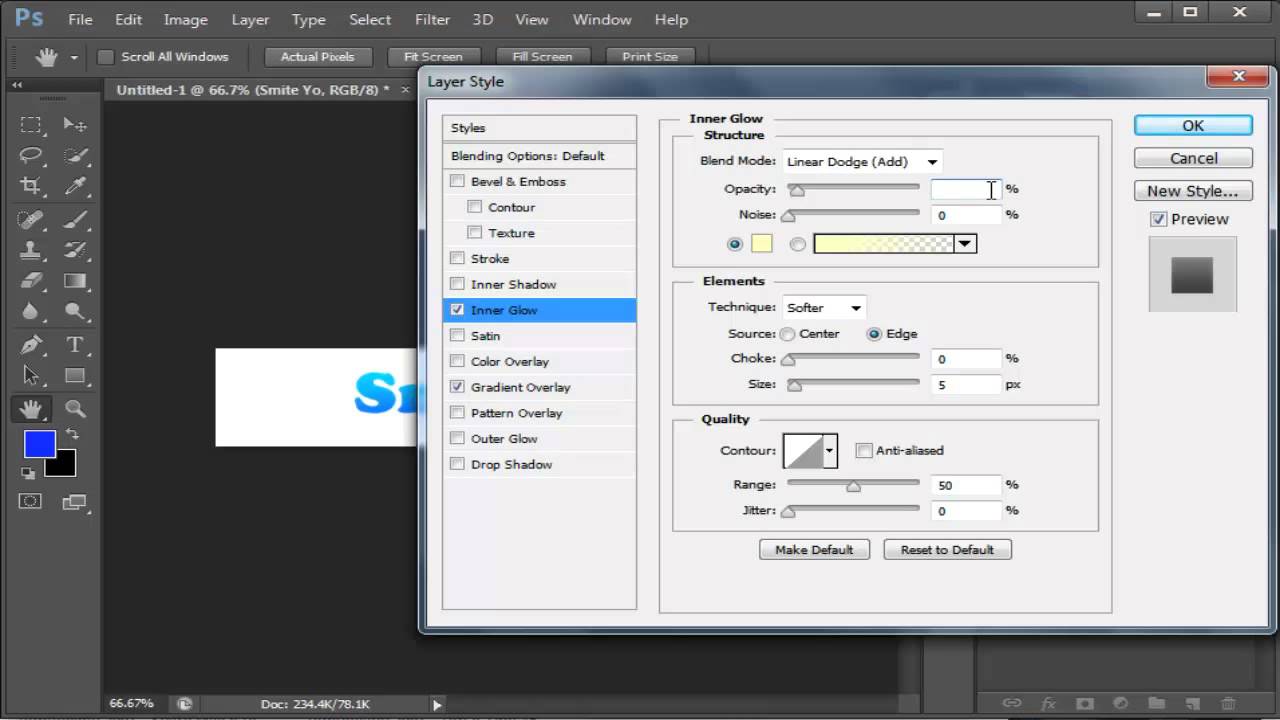
 Тогда оно сможет выполнить обновление информации.
Тогда оно сможет выполнить обновление информации. Для того чтобы выяснить более точную версию, необходимо запустить приложение.
Для того чтобы выяснить более точную версию, необходимо запустить приложение.